Бот на python: от первой строчки до запуска на Heroku
от первой строчки до запуска на Heroku
Напишем простой диалоговый Telegram-бот на Python и запустим его на сервере Heroku.
Примечание Вы читаете улучшенную версию некогда выпущенной нами статьи.
- Настройка
- Hello, bot!
- Деплой на Heroku
- Заключение
Настройка
Откройте Telegram, найдите @BotFather и начните беседу. Отправьте команду /newbot и следуйте инструкциям. Вы получите:
- свой токен;
- адрес Telegram API;
- ссылку на документацию.
Обязательно сохраните токен, так как это ключ для взаимодействия с ботом.
Примечание Хранение токена должно быть локальным: ни в коем случае не выгружайте его в общий доступ.
Далее начните беседу с ботом. Введите в поисковой строке его имя и нажмите /start. Отправьте любое сообщение: оно станет первым обновлением, которое получит бот.
Установка Python
Для написания Telegram-бота на Python, нужно установить сам язык. Если вы пользуетесь Windows, скачать Python можно с официального сайта. Версия не важна, но в этой статье будет использоваться Python 3.x. Если же у вас Linux или macOS, то обе версии уже установлены.
Если вы пользуетесь Windows, скачать Python можно с официального сайта. Версия не важна, но в этой статье будет использоваться Python 3.x. Если же у вас Linux или macOS, то обе версии уже установлены.
Тем, кто только начал изучение этого языка, будет также полезна дорожная карта Python-разработчика.
Установка pip
Это менеджер пакетов. В версиях выше Python 2.7.9 и Python 3.4, а также на macOS/Linux он уже есть. Проверить это можно командой pip --version в терминале. Если же по каким-то причинам он отсутствует, установить его можно при помощи команды:
$ sudo apt-get install python-pipУстановка pyTelegramBotAPI
Есть два способа установить эту библиотеку:
- С помощью pip:
pip install pytelegrambotapi - Из исходников (требуется git):
$ git clone https://github.com/eternnoir/pyTelegramBotAPI.git $ cd pyTelegramBotAPI $ python setup.py install
Hello, bot!
Давайте напишем простенькую программу приветствия.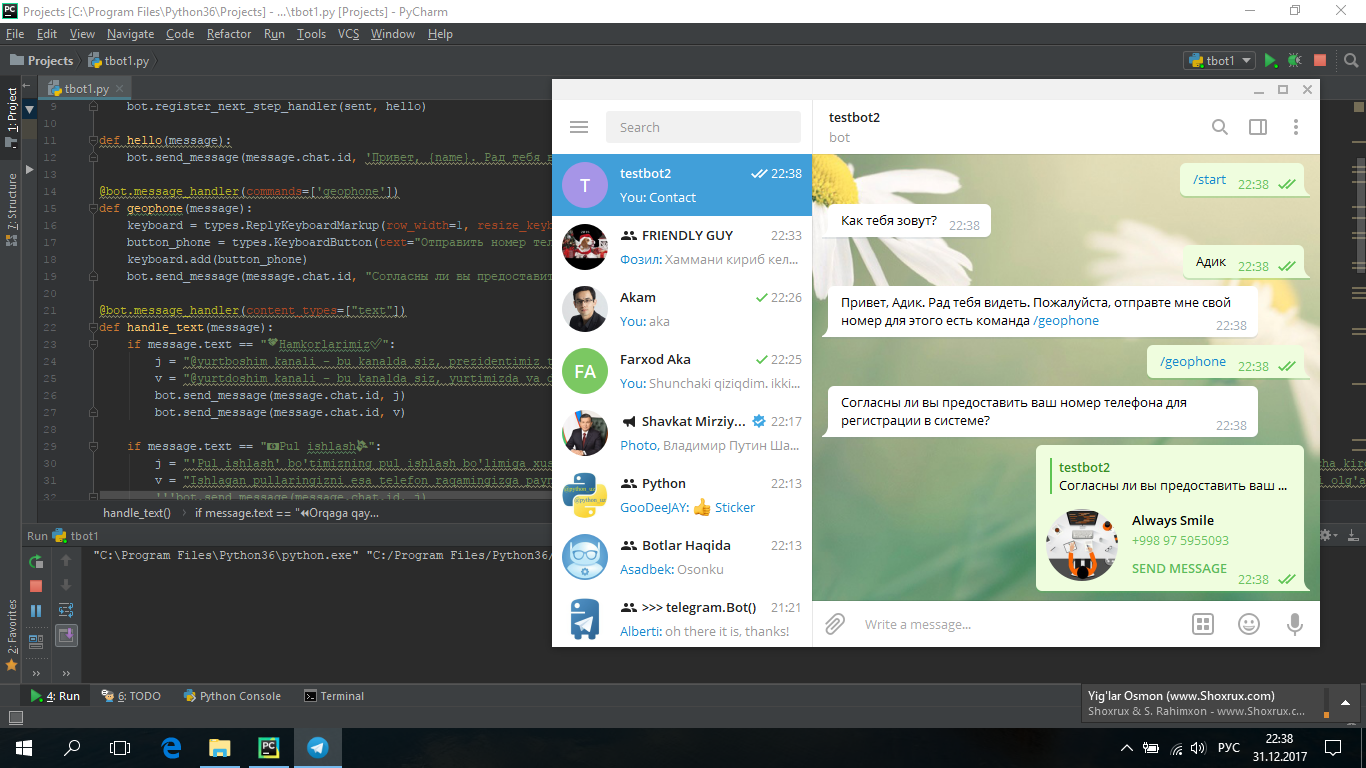 Для начала следует импортировать библиотеку и подключить токен Telegram-бота на Python:
Для начала следует импортировать библиотеку и подключить токен Telegram-бота на Python:
import telebot
bot = telebot.TeleBot('TOKEN')
Теперь напишем обработчик текстовых сообщений, который будет обрабатывать входящие команды /start и /help:
@bot.message_handler(commands=['start', 'help'])
def send_welcome(message):
bot.reply_to(message, f'Я бот. Приятно познакомиться, {message.from_user.first_name}')Добавим ещё один обработчик для получения текстовых сообщений. Если бот получит «Привет», он также поздоровается. Все остальные сообщения будут определены, как нераспознанные:
@bot.message_handler(content_types=['text'])
def get_text_messages(message):
if message.text.lower() == 'привет':
bot.send_message(message.from_user.id, 'Привет!')
else:
bot.send_message(message.from_user.id, 'Не понимаю, что это значит.')Запускаем бота следующей строкой:
bot. polling(none_stop=True)
polling(none_stop=True)Примечание Так мы задаём боту непрерывное отслеживание новых сообщений. Если бот упадёт, а сообщения продолжат поступать, они будут накапливаться в течение 24 часов на серверах Telegram, и в случае восстановления бота прилетят ему все сразу.
Ну вот и всё, простенький бот в Телеграмме готов.
Деплой Телеграм-бота на Heroku
Последним шагом будет развёртывание бота на сервере. Зарегистрируйтесь на GitHub, если у вас ещё нет там аккаунта, и установите Git. Для этого на Linux выполните следующую команду:
$ sudo apt-get install git-allНа macOS и Windows его нужно скачать и установить вручную. И не забудьте зарегистрироваться на Heroku. Установите virtualenv:
$ pip install virtualenvСоздайте новую папку и перейдите в неё в терминале или командной строке. Инициализируйте в ней virtualenv:
$ virtualenv my_envИмя не имеет значения, но лучше сделать его интуитивно понятным. Перейдите в папку
Перейдите в папку my_env. Теперь нужно склонировать git-репозиторий. Введите команду:
$ git clone https://github.com/имя_вашего_профиля/имя_вашего_репозиторияПоместите скрипт в папку, полученную в результате выполнения команды git clone. Вернитесь в папку my_env и запустите virtualenv:
- На Windows:
$ scripts\activate.bat - На Linux/macOS:
$ source bin/activate
Если вы успешно запустили virtualenv, приглашение командной строки должно начинаться с (my_env). Перейдите в папку репозитория и ещё раз установите модуль requests:
$ pip install requestsТеперь нужно создать список зависимостей Heroku. Это несложно. Введите:
$ pip freeze > requirements.txtСоздайте Procfile. В этом файле следует разместить инструкции по работе со скриптом. Имя файла обязательно должно быть Procfile (Procfile. в случае с Windows). У него не должно быть других расширений. Содержимое файла должно быть таким (замените  windows
windowsmy_bot на имя вашего скрипта):
web: python my_bot.pyДобавьте файл __init__.py в вашу папку. Он может быть пустым, но должен там быть. Отправьте коммит с изменениями в репозиторий:
$ git init
$ git add .
$ git commit -m 'короткое сообщение, описывающее изменения в коммите'
$ git push -u https://github.com/имя_вашего_профиля/имя_вашего_репозиторияТеперь развернём Telegram-бота на Heroku. Можно использовать и панель управления на сайте, но мы потренируемся делать всё через консоль.
Если вы пользуетесь macOS или Windows, установите интерфейс командной строки, следуя гайду. Если у вас Ubuntu, используйте следующие команды:
$ sudo add-apt-repository "deb https://cliassets.heroku.com/branches/stable/apt ./"
$ curl -L https://cli-assets.heroku.com/apt/release. key |
$ sudo apt-key add -
$ sudo apt-get update
$ sudo apt-get install heroku
key |
$ sudo apt-key add -
$ sudo apt-get update
$ sudo apt-get install herokuТеперь выполните следующие команды:
$ heroku login
$ heroku create
$ git push heroku master
$ heroku ps:scale web=1
$ heroku openС этого момента приложение должно работать на сервере Heroku. Если что-то пойдёт не так, проверить логи можно следующим образом:
$ heroku logs --tailЗаключение
Поздравляем! Теперь вы знаете, как создать бота в Телеграм.
Кроме того, Telegram bot на Python можно дополнять другими функциями, например, добавить отправку файлов, опрос или клавиатуру.
Кстати, в этом мессенджере есть два типа клавиатур:
- Классическая RelpyKeyboardMarkup, у которой кнопки располагаются под полем ввода сообщения:
- Более современная InlineKeyboardMarkup, которая привязывается к конкретному сообщению:
Но и это полностью рабочий Телеграм-бот на Python: дополните словарём и получите полноценную беседу. Также можете опробовать функциональность нашего Telegram-бота.
Также можете опробовать функциональность нашего Telegram-бота.
Адаптированный перевод «How to Create and Deploy a Telegram Bot?»
Создание бота с помощью пакета SDK Bot Framework для Python — Bot Service
-
- Чтение занимает 2 мин
В этой статье
применимо к: Пакет SDK v4APPLIES TO: SDK v4
В этой статье показано, как создать робот с помощью шаблона Python Echo Bot, а затем проверить его с помощью эмулятора Bot Framework.This article shows you how to build a bot by using the Python Echo Bot template, and then how to test it with the Bot Framework Emulator.
Создание бота с помощью службы Azure Bot и локальных средств — это независимые друг от друга параллельные процессы. Creating a bot with Azure Bot Service and creating a bot locally are independent, parallel ways to create a bot.
Creating a bot with Azure Bot Service and creating a bot locally are independent, parallel ways to create a bot.
Предварительные требованияPrerequisites
ШаблоныTemplates
Установите требуемые пакеты, выполнив следующие команды:Install the necessary packages by running the following commands:
pip install botbuilder-core pip install asyncio pip install aiohttp pip install cookiecutter==1.7.0Последний пакет (cookiecutter) будет использоваться для создания бота.The last package, cookiecutter, will be used to generate your bot. Убедитесь, что пакет cookiecutter установлен правильно, выполнив команду
cookiecutter --help.Verify that cookiecutter was installed correctly by runningcookiecutter --help.Чтобы создать бот, сделайте следующее:To create your bot run:
cookiecutter https://github.com/microsoft/BotBuilder-Samples/releases/download/Templates/echo.zipЭта команда создает бот Echo на основе этого шаблона на Python.
 This command creates an Echo Bot based on the Python echo template.
This command creates an Echo Bot based on the Python echo template.
Примечание
Некоторым разработчикам может быть удобно создавать ботов Python в виртуальной среде.Some developers may find it useful to create Python bots in a virtual envrionment. Приведенные ниже инструкции подходят для разработки и в виртуальной среде, и на локальном компьютере.The steps below will work regardless if you’re developing in a virtual environment or on your local machine.
Создание ботаCreate a bot
Вам будет предложено ввести имя и описание бота.You will be prompted for the name of the bot and a description. Присвойте боту имя echo-bot и задайте для него описание A bot that echoes back user response., как показано ниже:Name your bot echo-bot and set the description to A bot that echoes back user response. as shown below:
Запуск ботаStart your bot
В окне терминала перейдите в папку
echo-bot, в которой вы сохранили бот. From a terminal navigate to the
From a terminal navigate to the echo-botfolder where you saved your bot. Выполните командуpip install -r requirements.txt, чтобы установить пакеты, требуемые для запуска бота.Runpip install -r requirements.txtto install any required packages to run your bot.После установки пакетов выполните
python app.pyдля запуска бота.Once the packages are installed runpython app.pyto start your bot. Вы поймете, что бот готов к тестированию, когда появится последняя строка, показанная на снимке экрана ниже.You will know your bot is ready to test when you see the last line shown in the screenshot below:
Скопируйте последние четыре цифры в адресе в последней строке (обычно это 3978) для использования на следующем шаге.Copy the last for digits in the address on the last line (usually 3978) since you will be using them in the next step. Теперь все готово для запуска эмулятора.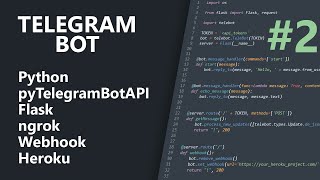 You are now ready to start the Emulator.
You are now ready to start the Emulator.
Запуск эмулятора и подключение к ботуStart the Emulator and connect your bot
Установите Bot Framework Emulator.Start the Bot Framework Emulator.
Выберите Открыть Bot на вкладке приветствия эмулятора.Select Open Bot on the Emulator’s Welcome tab.
Введите локальный URL-адрес бота с указанием порта и пути /api/messages. Обычно этот адрес выглядит так:
http://localhost:3978/api/messages.Enter your bot’s URL, which is the URL of the local port, with /api/messages added to the path, typicallyhttp://localhost:3978/api/messages.В этом случае выберите Подключиться.Then select Connect.
Отправьте сообщение в Bot, и Bot ответит обратно.Send a message to your bot, and the bot will respond back.
Дополнительные ресурсыAdditional resources
Подключение к удаленно размещенном боту описано в документации по туннелированию (ngrok). See tunneling (ngrok) for how to connect to a bot hosted remotely.
See tunneling (ngrok) for how to connect to a bot hosted remotely.
Дальнейшие действияNext steps
Создаем Telegram бота на Python часть-1
Существует множество различных статей и учебных пособий по созданию ботов для телеграмм, некоторые из них достаточно сложны, часть требует знания отдельных технологий и фреймворков. В данной статье мы рассмотрим создание чат бота в мессенджере Telegram с нуля. От нас не будет требоваться каких-то специальных знаний. Для начала достаточно будет начальных знаний языка Python в качестве языка программирования.
Часть 1: Регистрация нового Telegram Bot-а
Для начала вы должны быть зарегистрированы в Telegram- мессенджере. Далее, вы в мобильной, десктопной или web-версии мессенджера открываете общение с ботом @BotFather, либо по ссылке https://telegram.me/botfather.
После начала общения с этим ботом, нажав /start, вы получите ответ от бота с указанием его возможностей. Нас интересует создание нового бота — /newbot.
Нас интересует создание нового бота — /newbot.
После того как мы введем /newbot нас попросят придумать имя для нашего нового бота. Пусть оно будет MyFirstTestBot.
Далее нам нужно придумать юзернэйм для нашего бота. В нашем случае это будет mft001_bot.
После этого BotFather высылает нам специальный токен:
Наш токен оказался: 851216368:AAG6_JHHsIqAK-lX2CxOWQHTAM109zdrcZM (В вашем случае токен будет другой.)
Этот токен понадобится нам при настройке нашего бота. Токен должен быть сохранён. Именно он является единственным ключем для взаимодействия с ботом.
Также мы получаем ссылку на нашего бота. В моем случае это t.me/mft001_bot.
Теперь наш Tekegram-бот создан. Мы можем начать настраивать своего бота, например, установить изображение для бота, изменить или добавить описание бота и тп.
С регистрацией бота мы закончили. Наш бот уже есть, но на данный момент он еще ничего не умеет. Теперь нам нужна его начинка – какой-то механизм, который будет обрабатывать наши запросы к этому боту и возвращать нам ответы.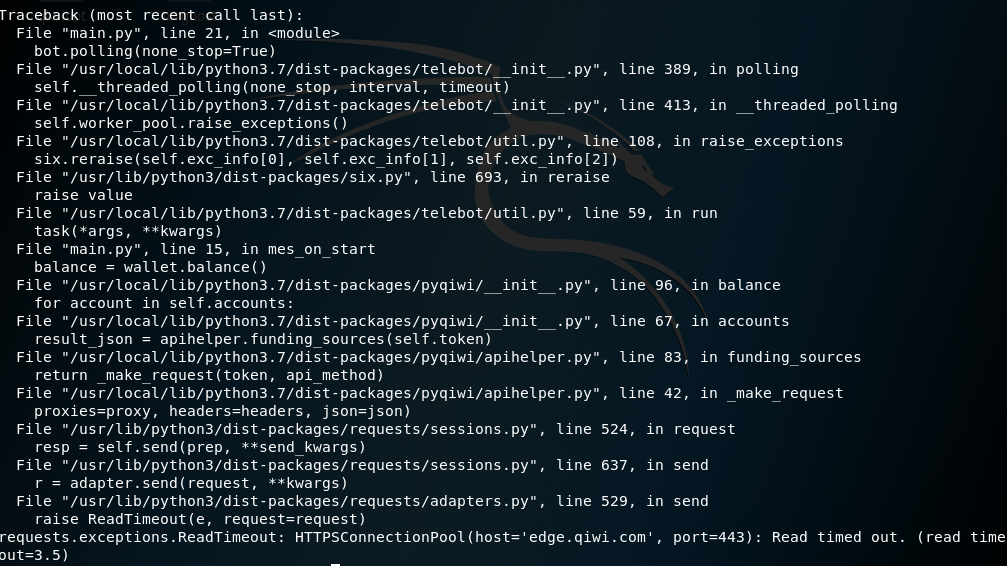
Часть 2 Написание кода
Как и написано выше мы будем создавать нашего бота на языке Python. Установите его с официального сайта, если вы используете Windows или выполните команду в терминале на Linux:
sudo apt-get install python python-pip
Далее воспользуемся системой управления пакетами PIP, которая используется для установки и управления программными пакетами, и установим библиотеку PyTelegramBotAPI (Telebot):
pip install pytelegrambotapi –user
Создадим логику работы нашего бота. Используя полноценный IDE или простой текстовый редактор создадим файл ourbot.py и заполним его необходимой логикой.
Для начала нам нужно выполнить импорт библиотеки PyTelegramBotAPI (Telebot), написав в нашем файле:
import telebot
Далее подключим нашего бота, используя полученный ранее токен: bot = telebot.TeleBot(‘851216368:AAG6_JHHsIqAK-lX2CxOWQHTAM109zdrcZM’)
Теперь создадим метод, для получения сообщений.
Возможности PyTelegramBotAPI позволяют отправлять боту аудио (content_types=[‘audio’), видео (content_types=[‘video’), документы (content_types=[‘document’), текст (content_types=[‘text’), географический адрес (content_types=[‘location’), данные контакта (content_types=[‘contact’) и стикеры (content_types=[‘sticker’). Мы, для простоты опыта, будем общаться с ботом только текстом:
@bot.message_handler(content_types=[‘text’])
def handle_text_messages(message):
Теперь рассмотрим логику обработки наших текстовых сообщений. Мы хотим захардкодить простое общение бота с пользователем: бот должен уметь здороваться, когда с ним здороваются, уметь отвечать на вопросы «Кто ты?», «Как тебя зовут?» и «Что ты умеешь?».
if message.text == «Привет»:
bot.send_message(message.from_user.id, «Привет»)
elif message.text == «Кто ты?»:
bot.send_message(message.from_user.id, «Я тестовый чатбот для учебного примера.»)
elif message.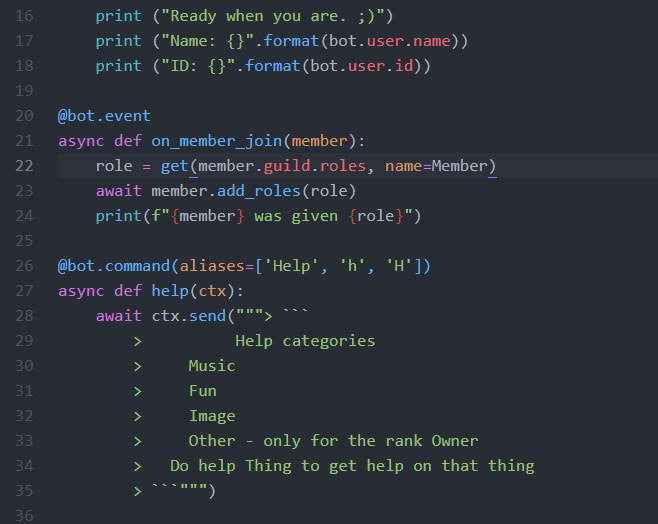 text == «Как тебя зовут?»:
text == «Как тебя зовут?»:
bot.send_message(message.from_user.id, «Меня зовут MyFirstTestBot.»)
elif message.text == «Что ты умеешь?»:
bot.send_message(message.from_user.id, «Я умею отвечать на несколько простых вопросов — кто я, как меня зовут и что я умею делать.»)
else:
bot.send_message(message.from_user.id, «Я тебя не понимаю. Напиши что-то другое.»)
После тела метода, обрабатывающего наши запросы к боту, добавим вызов метода:
bot.polling(none_stop=True, interval=0)
Задачей этого метода является создание потока, в котором бот отправляет запросы на сервер, уточняя таким способом, не писал ли ему кто-то сообщение. Параметр none_stop: False означает, что наша программа будет продолжать отправлять запросы на сервер после получения сообщения об ошибке от сервера Telegram.
Сохраним наш код:
Мы можем протестировать работу нашего бота, запустив его код в той IDE, в которой мы писали. И написав нашему боту в мессенджере.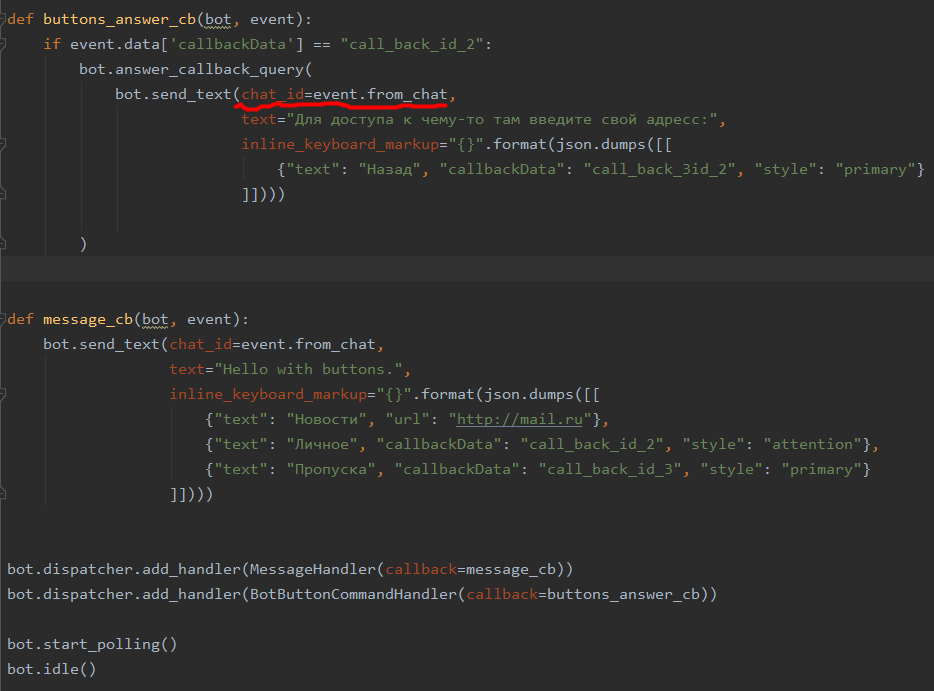
Все работает.
Наш учебный Telegram-бот создан. Мы можем запустить наш файл локально, и он будет отрабатывать запросы к нему через мессенджер прямо на нашем компьютере, выступающим в роли сервера. Но это не очень удобная практика. Для нормальной работы код желательно залить на отдельный сервер и запустить его там.
Вопросы заливки нашего простого бота на сервер мы рассмотрим в следующей статье.
Резюме
Как мы увидели, создание работающего бота на Python для Telegram мессенджера достаточно просто. Для простых ботов не нужно использовать сложные решения — есть удобная библиотека PyTelegramBotAPI, позволяющая решить такие задачи. В нашем учебном примере мы рассмотрели только работу с текстом, но, благодаря этой библиотеке, бот может работать и с другими форматами данных. Попробуйте сами сделать своего бота, отвечающего на ваши вопросы.
С нашей стороны мы рекомендуем ознакомиться с курсом подготовки Python-разработчика. Знания, полученные после прохождения данного курса позволят вам не только создавать различные приложения, но и получить полноценную профессию разработчика программного обеспечения.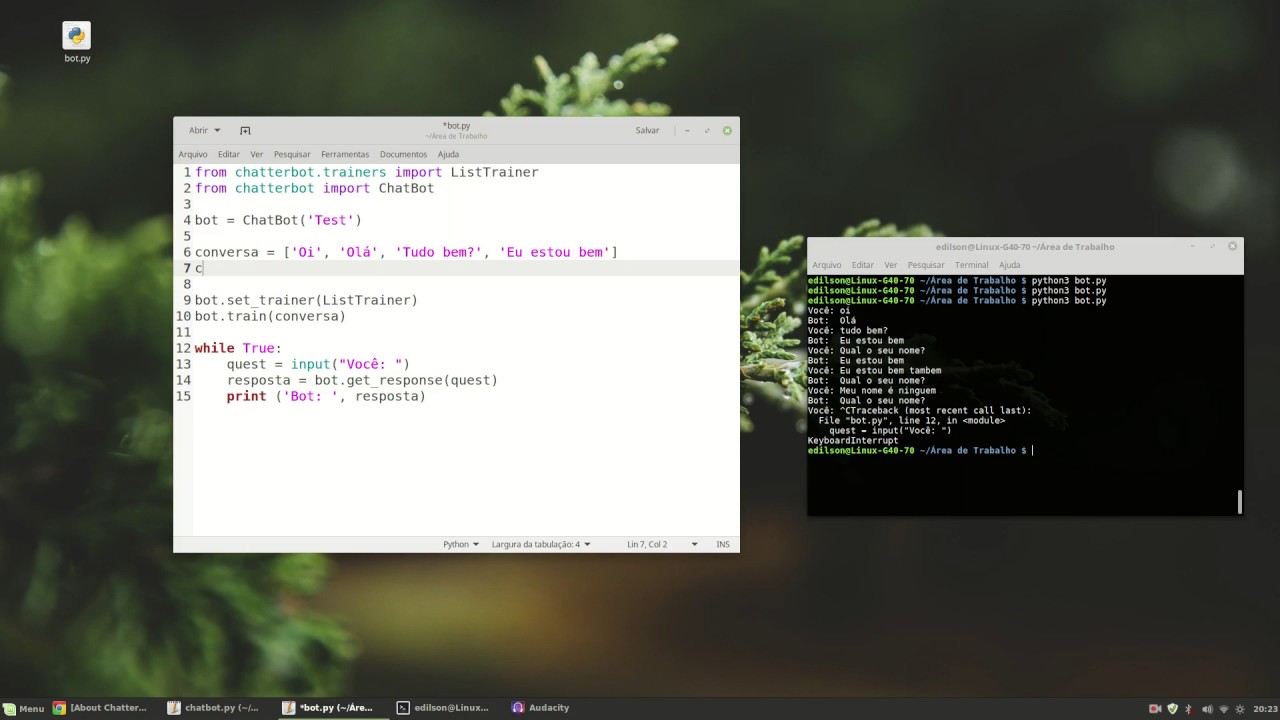
Создаем бота для Telegram
В рамках данной статьи я расскажу о том, как быстро и легко написать программу-бота для популярного мессенджера Telegram. Писать бота мы будем на языке Python, параллельно изучая его основы. Договоримся, что вы используете Linux в качестве операционной системы, либо знаете как выполнить аналоги команд в Windows.
Установка необходимых библиотек
Нам понадобятся следующие библиотеки и программы:
- pip — менеджер пакетов для Python
- python — интерпретатор языка
- virtualenv — виртуальное окружение
- telebot — обертка над telegram API для языка Python
Теперь откроем консоль и наберем несколько команд. Первым делом загрузим менеджер пакетов для питона и виртуальное окружение, внутри которого мы будем устанавливать все остальные пакеты, чтобы не засорять систему и не порождать конфликтов с другими проектами.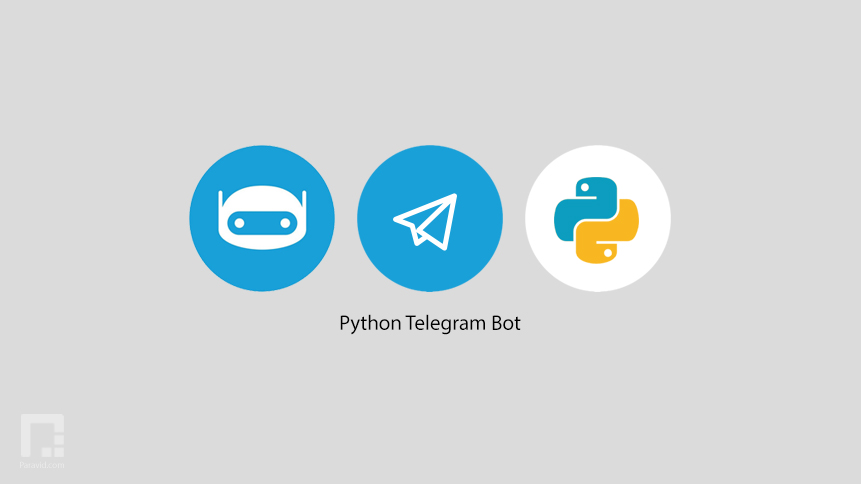 Также скачаем проект telebot, который носит название pyTelegramBotAPI.
Также скачаем проект telebot, который носит название pyTelegramBotAPI.
sudo apt-get install python-pip
sudo pip install pyTelegramBotAPI
sudo pip install virtualenv
Следующая команда создаст в вашей директории новую директорию venv, в которой будет хранить все локальные библиотеки. Подробности про виртуальные окружения можно прочитать по адресу: http://docs.python-guide.org/en/latest/dev/virtualenvs/ Можно работать и без виртуального окружения, но тогда убедитесь, что устанавливаемые вами библиотеки не конфликтуют с другими библиотеками в системе (например, могут сломаться некоторые программы, заточенные под старые версии пакетов).
virtualenv venv
После чего нам потребуется переместиться внутрь виртуального окружения, где можно будет подгружать все необходимые пакеты для проекта.
source venv/bin/activate
Создание Telegram-бота
Начнем с создания простого бота для Telegram. Чтобы наш бот функционировал, нужно первым делом его создать. Для этого в телеграме есть специальный мета-бот BotFather (@BotFather). Добавьте его через поиск в вашем клиенте телеграмма. Список его команд можно получить, написав в чате с ним команду /help. Для создания нового бота нужно написать команду /newbot и в следующем сообщении передать название бота (должно заканчиваться словом bot). В ответ вам придет сообщение с API токеном — он понадобится нам для создания соединения с телеграммом.
Чтобы наш бот функционировал, нужно первым делом его создать. Для этого в телеграме есть специальный мета-бот BotFather (@BotFather). Добавьте его через поиск в вашем клиенте телеграмма. Список его команд можно получить, написав в чате с ним команду /help. Для создания нового бота нужно написать команду /newbot и в следующем сообщении передать название бота (должно заканчиваться словом bot). В ответ вам придет сообщение с API токеном — он понадобится нам для создания соединения с телеграммом.
Создайте файл simplebot.py со следующим содержанием:
# -*- coding: utf-8 -*-
import telebot
bot = telebot.TeleBot("")
@bot.message_handler(commands=['help', 'start'])
def send_welcome(message):
msg = bot.send_message(message.chat.id, 'Привет! Я codex_bot!')
@bot.message_handler(commands=['auth'])
def send_auth(message):
pass
bot.polling()
Код довольно интуитивен, поясним только основные идеи. Когда пользователь будет вводить команды /start и /help — выполнится функция send_welcome, которая отправит пользователю в чат сообщение с приветствием. При вводе /auth пока ничего происходить не будет.
Когда пользователь будет вводить команды /start и /help — выполнится функция send_welcome, которая отправит пользователю в чат сообщение с приветствием. При вводе /auth пока ничего происходить не будет.
Запустите бота командой:
python simplebot.py
Теперь вы можете добавить своего бота в чат телеграмм и пообщаться с ним. Много полезных функций можно найти в документации telegram. Например, если вы хотите изменить описание, которое будут видеть пользователи при добавлении вашего бота в чат, вы можете написать @botfather следующую команду:
/setdescription
Затем выберите нужного бота из предложенного списка и следующим сообщением отправьте текст описания. Также, вы можете задать вашему боту список команд, которые он понимает. Это необходимо для того, чтобы у пользователей выводились подсказки при наборе команд в чате. Введите:
Введите:
/setcommands
Выберите бота из списка и в следующем письме введите перечень команд в формате:
команда1 - Описание команды
команда2 - Еще одно описание команды
Этих знаний достаточно, чтобы уже сейчас запустить своего бота. О том как сделать его чуточку полезнее, читайте в продолжении.
Создание чат-бота “прогноз погоды” на Python
Всем привет!
Друзья, если вы хотите попробовать свои силы в программировании на Python и создать собственного Telegram-бота, который будет уведомлять вас об актуальной погоде, регистрируйтесь на интенсивный онлайн тренинг Артема Мураховского!
Если вы еще не знакомы с Python, мы поможем легко и быстро войти в разработку на этом языке.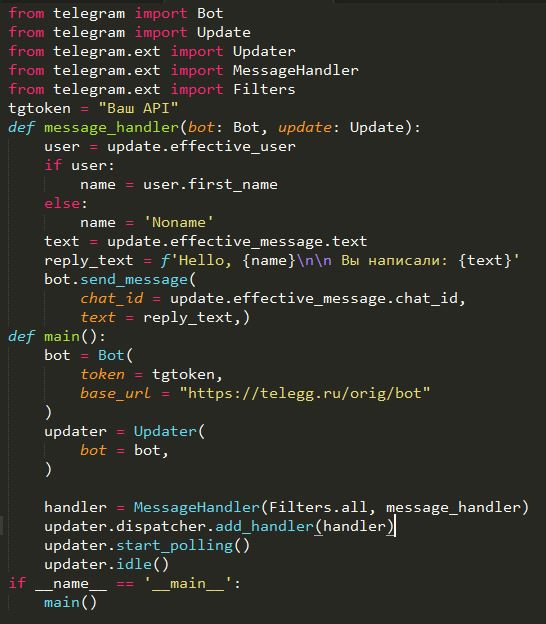 Минимум теории, максимум практики — смотрите и делайте с нами! Что будет непонятно, обсудим по ходу.
Минимум теории, максимум практики — смотрите и делайте с нами! Что будет непонятно, обсудим по ходу.
Кому это будет полезно:
- Новичкам. Если вы никогда не программировали — не проблема. У вас есть шанс сделать свою первую программу на Python и получить опыт практического применения данного языка программирования в создании полезного софта. Тренер поможет вам понять все тонкости создания кода.
- Начинающим Python разработчикам.
 Вы сможете углубить и применить на практике свои знания языка Python вместе с наставником.
Вы сможете углубить и применить на практике свои знания языка Python вместе с наставником.
Чему вы научитесь:
- Реализовывать несложную программу на языке Python, которая будет прогнозировать погоду.
- Понимать базовый синтаксис языка Python.
- Работать с запросами.

- Понимать, что такое API и как он работает.
- Создавать ботов для мессенджера Telegram.
- Использовать существующие сервисы для привязки к разрабатываемой программе.
Формат тренинга
Вас ждёт прямой эфир на YouTube с Артемом Мураховским в течение 3 часов с 19:00 до 22:00, общение в чате во время эфира и в специальном телеграм-канале вне эфира. Все примеры и исходные данные также будут в телеграм-канале, к которому вы сможете присоединиться после регистрации.
Все примеры и исходные данные также будут в телеграм-канале, к которому вы сможете присоединиться после регистрации.
План:
- Уровни модели сети интернет.
- Что такое библиотеки на Python.
- Что такое API.

- Telegram API.
- Библиотеки для Telegram API.
- Работа с «чистым» API.
Подарки
10 самых активных участников тренинга получат от CyberBionic Systematics Подарочные сертификаты на обучение стоимостью 1000 грн.
Учись вместе с друзьями
Регистрируйся на онлайн интенсив и поделись новостью с друзьями. Вместе учиться намного интереснее!
Как я писал telegram бот с админкой на Django
Привет! Хочу поделиться историей, как я писал telegram-бот на Python. Хоть это и супер банально, но решил сделать бот-витрину с возможностью просмотра товаров, добавления в корзину и подтверждением заказа.
Предисловие
Я не являюсь профессиональным разработчиком, и никогда не писал большие продакшн проекты хоть уже 6 лет работаю в IT. Я — тестировщик. Тестирую руками, пишу автотесты на C#, но при этом делаю домашние проекты.
Я три раза начинал реализовывать бот на C# но каждый раз погрязал в рутине, где нужно было создать 20 моделей, написать конвертеры, адаптеры, запись в базу и на самое веселое — написание логики, уже не хватало сил.
Первая версия
Все поменялось, когда я решил выучить Python. Бегло прочитал документацию, написал десяток строк кода в REPL и понял, что пора делать реальный проект.
Нашел в google несколько библиотек по работе с telegram bot api и остановился на python-telegram-bot. Она оказалась простой и понятной. Делаешь фильтр по сообщениям и передаешь callback метод, который будет вызван в случае совпадения фильтра. Внутри метода пишешь обработку сообщения, запись в базу, отвечаешь в чат.
Так как я не знал как принято писать на Python, создавать модели или использовать dict, писать отдельные функции или методы в классах, то просто начал делать. Быстро и просто. Через неделю первая версия бота была готова.
Что получилось? Для хранения данных использовал mongodb.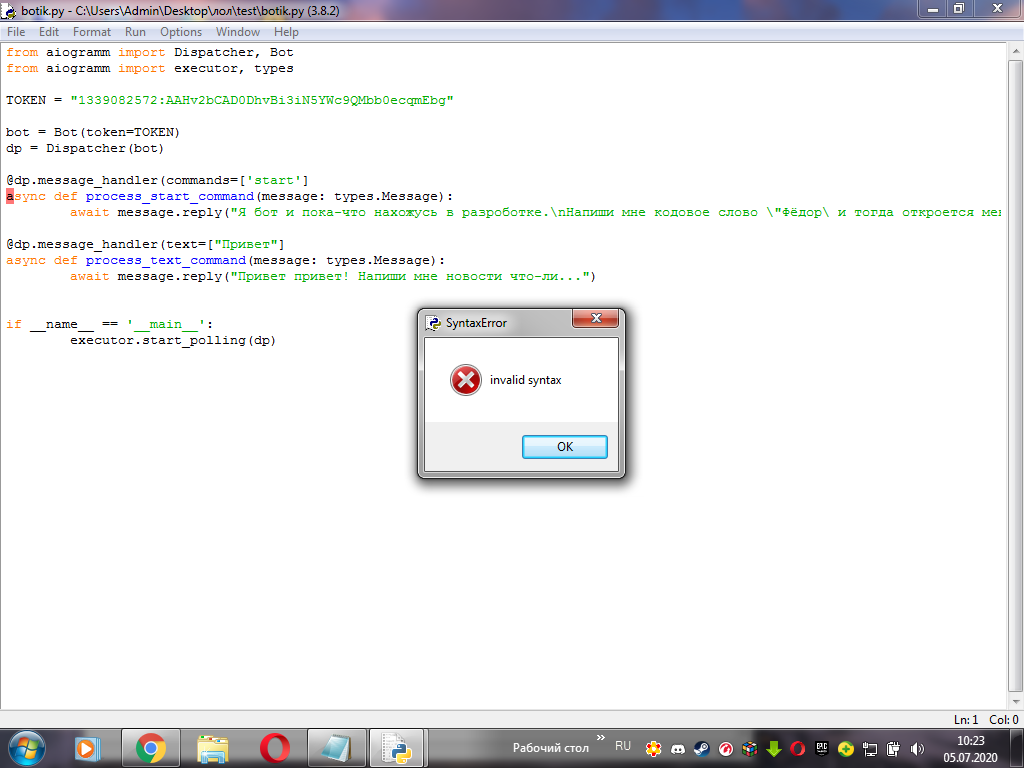 Ну потому, что стильно, модно, молодежно. Клиент к базе определил как будут храниться данные. Так как в mongo было легко писать dict, то я передавал данные в словаре. Отдельно писал функции для обработки этих данных. Никаких классов и объектов.
Ну потому, что стильно, модно, молодежно. Клиент к базе определил как будут храниться данные. Так как в mongo было легко писать dict, то я передавал данные в словаре. Отдельно писал функции для обработки этих данных. Никаких классов и объектов.
Запаковал проект в докер контейнер и запустил на digital ocean.
Вторая версия
Первая версия получилась рабочая, но у нее было много минусов. Добавление данных в базу осуществлялось через Robo 3T клиент, что не очень то удобно. Агрегация данных с разных коллекций в no sql базе тоже доставляла хлопот. Ну и в конечном итоге сложновато оказалось работать со словарями, каждое переименования поля или изменение типа вываливалось ошибкой в рантайме.
Я понимал, что хочу чтобы была админка для бота. Подумал, что можно написать ее на django. На GitHub лежит такой проект RealWorld example app, где можно посмотреть как пишут реальное проекты на популярных технологиях. Посмотрел код там, почитал try a tutorial по django и понял, что админку не нужно писать.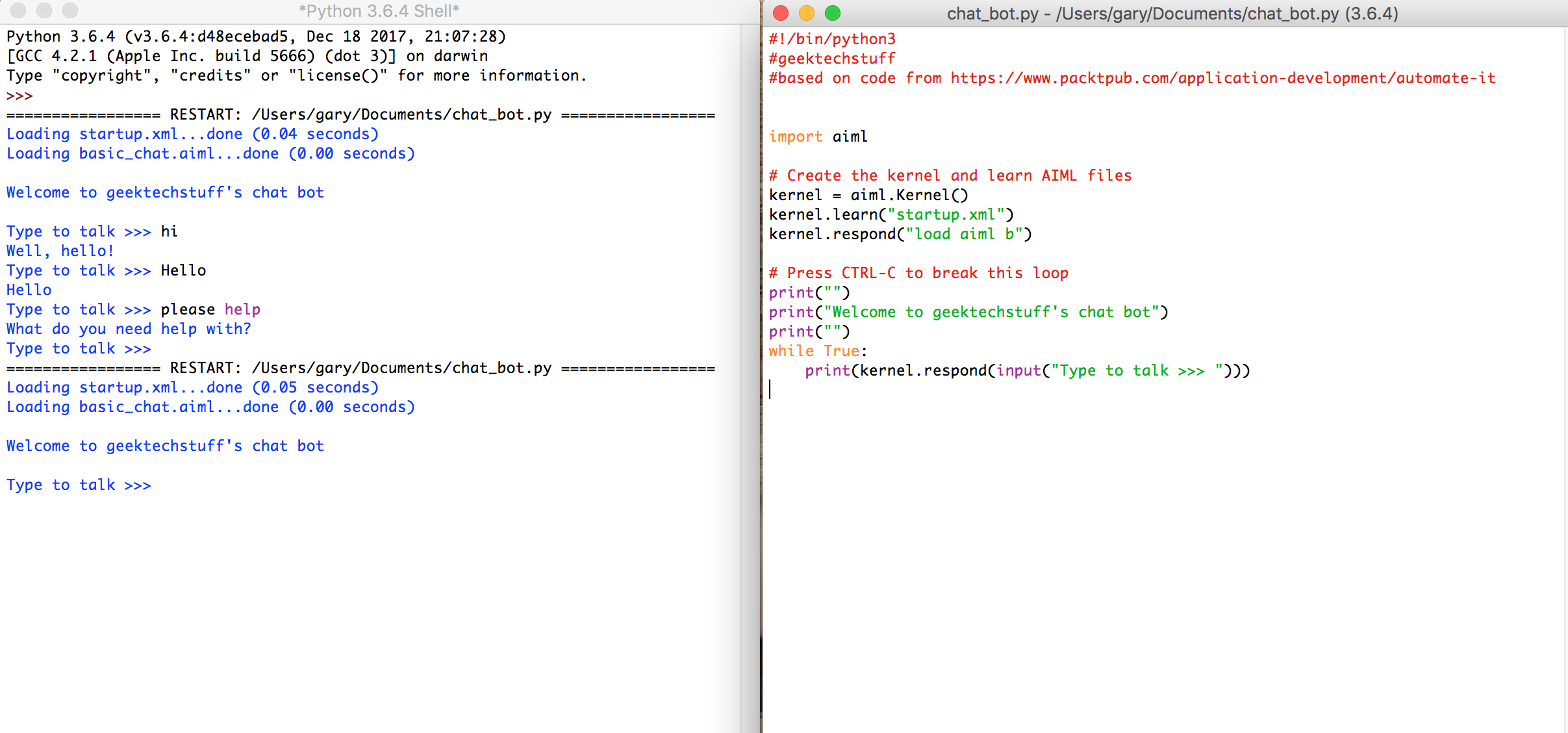 В django есть возможность подключать уже существующие модули к проекту, которые называются APP. Один из таких app называется
В django есть возможность подключать уже существующие модули к проекту, которые называются APP. Один из таких app называется django.contrib.admin как раз и есть админ панель, которую можно подправить под свои нужды.
Плюсы использования django заключались в том, что я мог использовать один и тот же код для бота и для админки. В этом случае я решил поменять базу на реляционную и начал с самого простого — sqlite. Django models поддерживает ее из коробки и мне почти не пришлось писать дополнительного кода. Просто создал модели с нужными полями и задал отношения между ними.
И на этом этапе все было здорово, кроме одной вещи: Django — это веб фреймворк и рассчитан на то, что пользователь делает http запрос, и синхронно получает сгенерированный ответ. А часть проекта с ботом работает не так. В ней должен запуститься python процесс и постоянно слушать обновления от telegram.
Ответ на вопрос как это сделать, я получил в чате Hexlet в #python. Как подсказал Aleksei Pirogov в django есть понятие management commands.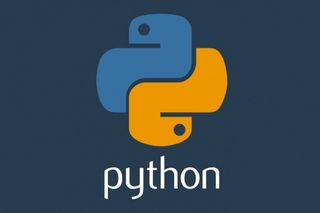 Это такие же команды как makemigrations
Это такие же команды как makemigrations python manage.py makemigrations или python manage.py createsuperuser только ваши собственные. Они могут работать вечно, запускаются командой python manage.py и не стартуют веб сервер, хотя при этом могут использовать те же модели и конфигурации что и основное веб приложение. Главное — разместить команду в правильной директории и добавить app в INSTALLED_APPS.
Развертывание
В конечном итоге получился один django проект с несколькими apps внутри. App с ботом запускается с помощью команды python manage.py startbot, а админ панель с помощью python manage.py runserver 0.0.0.0:8000. Все это пакуется в один docker контейнер, но а в docker-compose запускаю их как два отдельных сервиса с разными командами. Сервисы делят одну базу на двоих так как это sqlite файл, который добавляется как volumes к сервису.
Надеюсь вам было полезно и познавательно. Для себя же я открыл python и django как инструмент для быстрой реализации идей, без заморочек и лишнего кода.
Если вам интересно следить за дальнейшим развитием этого проекта, то в telegram канале я публикую маленькие заметки по этой теме.
Как создать Telegram бота с помощью Python | by Evgeny Vladimirovich | NOP::Nuances of Programming
Photo by Florencia Potter on Unsplash
Представьте, что у вас есть бот в мессенджере, который присылает вам случайно выбранную картинку с собачкой, когда вам захочется. Звучит здорово, да? Давайте сделаем такого.
В этом уроке мы будем использовать Python 3, библиотеку python-telegram-bot и публичный API RandomDog.
В конце урока у вас будет свой бот для снятия стресса, который будет присылать вам милых пёсиков, когда захотите.
Перед тем как писать программу, нам нужно сгенерировать токен для нашего бота. Токен понадобится для доступа к API Telegram’а, и установки необходимых зависимостей.
1. Создаём нового бота в BotFather
Если вы задумали создавать бота для Telegram, сначала его нужно зарегистрировать, перед тем как использовать. Когда вы регистрируете бота, вы получаете токен для доступа к API Telegram’а
Когда вы регистрируете бота, вы получаете токен для доступа к API Telegram’а
Перейдите по ссылке BotFather (у вас должно быть установлено приложение Telegram) и создайте нового бота, отправив команду /newbot. Следуйте инструкциям, пока не получите имя пользователя и токен для вашего бота. Ссылка для доступа к боту выглядит так: https://telegram.me/YOUR_BOT_USERNAME , а токен вот так:
704418931:AAEtcZ*************
2. Устанавливаем библиотеку
Команда для установки библиотеки:
pip3 install python-telegram-bot
Если всё прошло гладко, то можно двигаться дальше.
Наш бот должен возвращать изображение с пёсиком, когда мы отправляем команду /bop. Генерировать случайные изображения, нам поможет публичным API от RandomDog.
Рабочий процесс нашего бота очень прост:
запрос к API -> получить URL изображение -> отправить изображение
1. Импорт библиотек
Импорт библиотек
Для начала импортируем все нужные библиотеки.
from telegram.ext import Updater, CommandHandler
import requests
import re
2. Доступ к API и получение URL изображения
Давайте создадим функцию для получения URL. Используя библиотеку запросов, мы можем обратится к API и получить json данные.
contents = requests.get('https://random.dog/woof.json').json()Проверить json данные можно в браузере по ссылке https://random.dog/woof.json. Вы увидите что-то вроде этого:
{“url":"https://random.dog/*****.JPG"}Получаем URL, чтобы иметь возможность отправить изображение:
image_url = contents['url']
Оформим этот код в виде функции get_url() .
def get_url():
contents = requests.get('https://random.dog/woof.json').json()
url = contents['url']
return url
3. Отправляем картинку
Чтобы отправить сообщение/изображение, нам понадобится два параметра: URL изображения и ID получателя — это может быть ID группы или ID пользователя.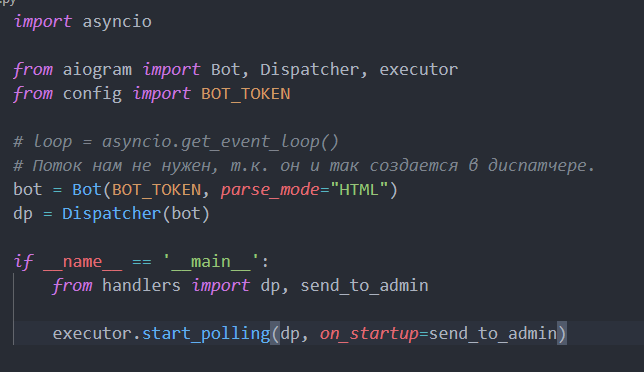
Получить URL изображения можно вызвав функцию get_url() .
url = get_url()
Чтобы получить ID получателя, используйте этот код:
chat_id = update.message.chat_id
После того как мы получили URL изображения и ID получателя, пришло время отправить сообщение, т.е. изображение.
bot.send_photo(chat_id=chat_id, photo=url)
Оберните код в функцию bopи убедитесь, что код выглядит следующим образом:
def bop(bot, update):
url = get_url()
chat_id = update.message.chat_id
bot.send_photo(chat_id=chat_id, photo=url)
4. Основная программа
И наконец, создайте ещё одну функцию с именем main, чтобы запускать программу. Не забудьте заменить YOUR_TOKEN на токен, который вы сгенерировали ранее.
def main():
updater = Updater('YOUR_TOKEN')
dp = updater.dispatcher
dp.add_handler(CommandHandler('bop',bop))
updater.start_polling()
updater.idle()if name == '__main__':
main()
В итоге, ваш код должен выглядеть вот так:
from telegram.ext import Updater, InlineQueryHandler, CommandHandler
import requests
import redef get_url():
contents = requests.get('https://random.dog/woof.json').json()
url = contents['url']
return urldef bop(bot, update):
url = get_url()
chat_id = update.message.chat_id
bot.send_photo(chat_id=chat_id, photo=url)def main():
updater = Updater('YOUR_TOKEN')
dp = updater.dispatcher
dp.add_handler(CommandHandler('bop',bop))
updater.start_polling()
updater.idle()if __name__ == '__main__':
main()
5. Запуск программы
Отлично! Мы почти закончили. Давайте проверим работу программы. Сохраните файл и назовите его main.py . Теперь её можно запускать, командой:
python3 main.py
Запустите бота перейдя по ссылке https://telegram.me/YOUR_BOT_USERNAME. Отправьте команду /bop.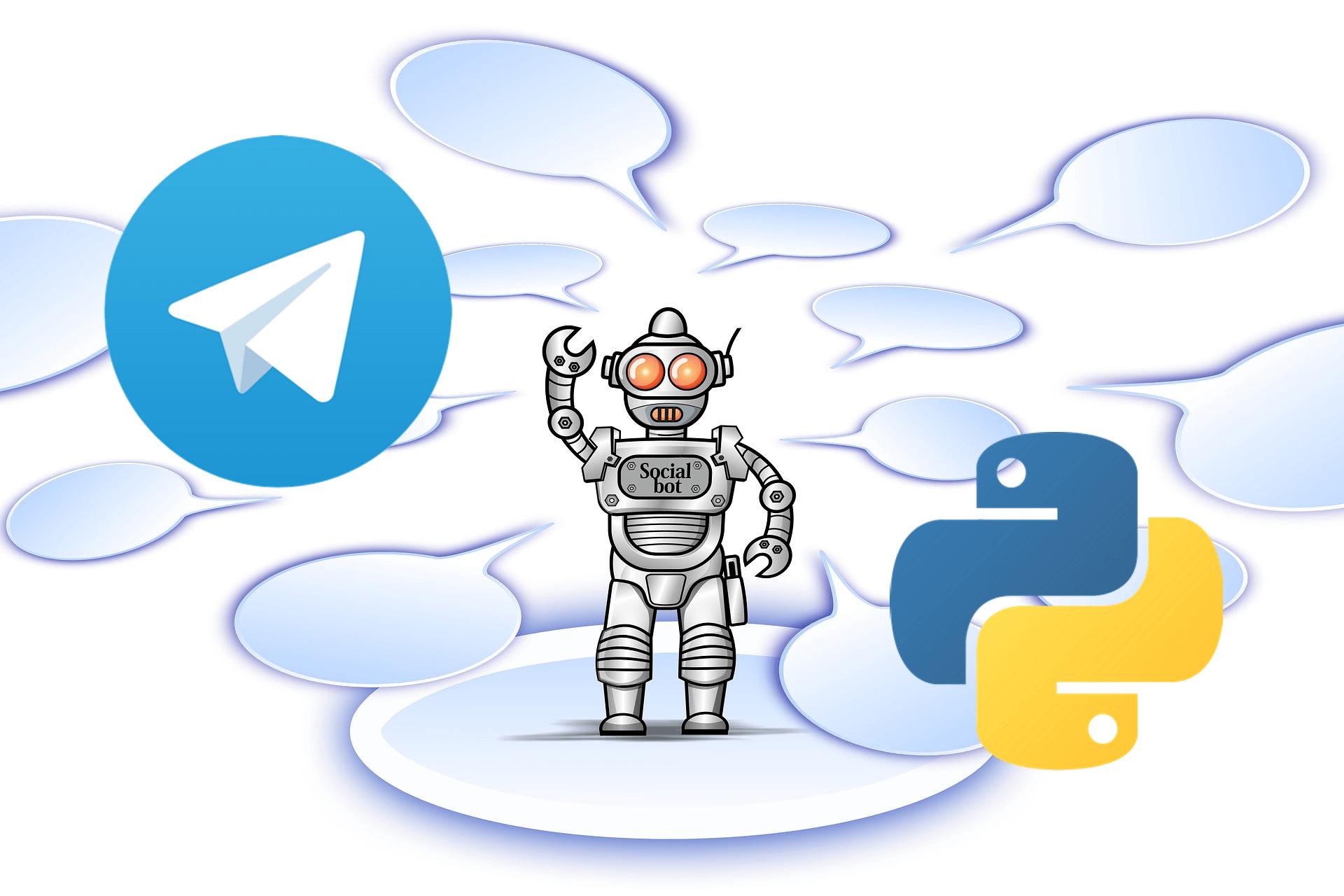 Если всё работает как надо, вы увидите случайное изображение с пёсиком. Миленько.
Если всё работает как надо, вы увидите случайное изображение с пёсиком. Миленько.
Сгенерированная картинка
Отлично! Теперь у вас есть работающий бот.
Есть ещё кое-что. API RandomDog генерирует не только изображения, но ещё видео и гифки. Мы не сможем получить видео или GIF от API, потому что произойдёт ошибка.
Давайте это исправим, чтобы бот отправлял нам только изображения. Если нам попадётся видео или GIF, мы снова будем вызывать API, пока не получим изображение.
1. Проверяем расширение файла с помощью регулярного выражения
Чтобы решить эту проблемы, мы будем использовать регулярное выражение.
Отличить изображение от видео или GIF, можно по расширению файла. Нам понадобится последняя часть URL.
https://random.dog/*****.JPG
Во-первых, необходимо определить, какие расширения файлов допускаются в нашей программе.
allowed_extension = ['jpg','jpeg','png']
Затем использовать регулярное выражение, чтобы извлечь расширение файла из URL. .]*)$»,url).group(1).lower()
.]*)$»,url).group(1).lower()
return urldef bop(bot, update):
url = get_image_url()
chat_id = update.message.chat_id
bot.send_photo(chat_id=chat_id, photo=url)def main():
updater = Updater(‘YOUR_TOKEN’)
dp = updater.dispatcher
dp.add_handler(CommandHandler(‘bop’,bop))
updater.start_polling()
updater.idle()if __name__ == ‘__main__’:
main()
Всё должно работать идеально. Этот код можно найти на моём GitHub.
Поздравляю с окончанием урока, теперь у вас есть классный бот для Telegram.
Перевод статьи Dzaky Widya Putra: Learn to build your first bot in Telegram with Python
Создание бота с помощью пакета SDK Bot Framework для Python — служба ботов
- 2 минуты на чтение
В этой статье
ПРИМЕНИМО К: SDK v4
В этой статье показано, как создать бота с помощью шаблона Python Echo Bot, а затем как протестировать его с помощью эмулятора Bot Framework.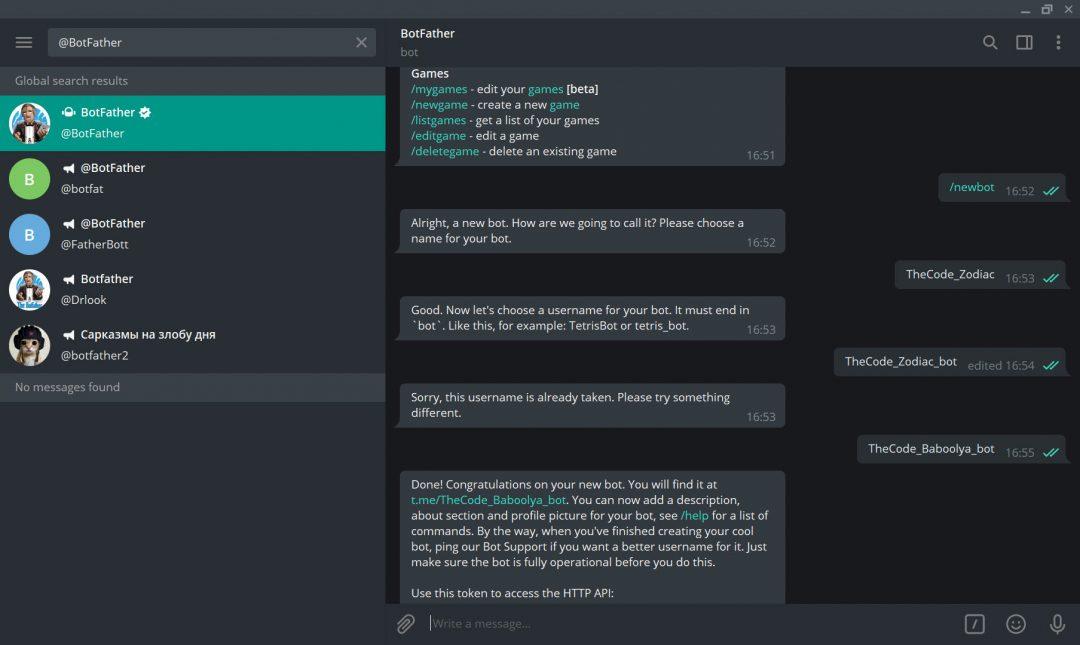
Создание бота с помощью службы Azure Bot и создание бота локально — это независимые параллельные способы создания бота.
Предварительные требования
шаблоны
Установите необходимые пакеты, выполнив следующие команды:
pip install botbuilder-core pip install asyncio pip install aiohttp pip install cookiecutter == 1.7.0Последний пакет, cookiecutter, будет использоваться для создания вашего бота. Убедитесь, что cookiecutter установлен правильно, запустив
cookiecutter --help.Для создания бота запустите:
cookiecutter https: // github.com / microsoft / BotBuilder-Samples / Release / download / Templates / echo.zipЭта команда создает эхо-бота на основе эхо-шаблона Python.
Примечание
Некоторым разработчикам может быть полезно создавать ботов Python в виртуальной среде. Приведенные ниже шаги будут работать независимо от того, разрабатываете ли вы в виртуальной среде или на локальном компьютере.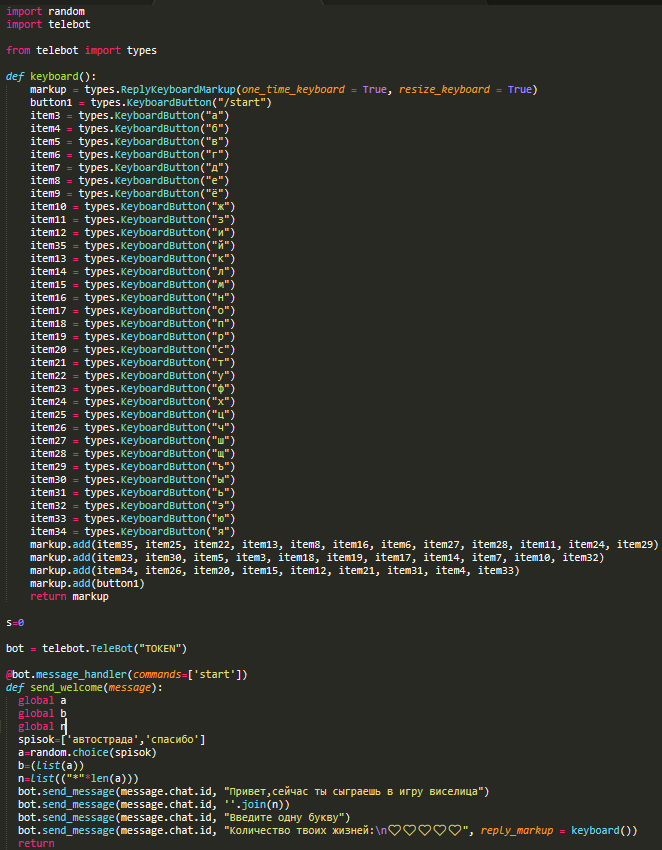
Создать бота
Вам будет предложено ввести имя бота и описание .Назовите своего бота echo-bot и установите для описания Бот, который повторяет ответ пользователя. , как показано ниже:
Запустите своего бота
Из терминала перейдите в папку
echo-bot, в которую вы сохранили своего бота. Запуститеpip install -r requirements.txt, чтобы установить все необходимые пакеты для запуска вашего бота.После установки пакетов запустите
python app.py, чтобы запустить своего бота.Вы узнаете, что ваш бот готов к тестированию, когда увидите последнюю строку, показанную на скриншоте ниже:
Скопируйте последние цифры в адресе в последней строке (обычно 3978 ), так как вы будете использовать их на следующем шаге. Теперь вы готовы запустить эмулятор.
Запустите эмулятор и подключите своего бота
Запустите эмулятор Bot Framework.

Выберите Open Bot на вкладке эмулятора Welcome .
Введите URL-адрес вашего бота, который является URL-адресом локального порта, с добавлением / api / messages к пути, обычно
http: // localhost: 3978 / api / messages.Затем выберите Connect .
Отправьте сообщение своему боту, и бот ответит вам.
Дополнительные ресурсы
См. Туннелирование (ngrok), чтобы узнать, как подключиться к боту, размещенному удаленно.
Следующие шаги
Как создать бота Discord бесплатно с помощью Python — Полное руководство
Из этого туториала Вы узнаете, как создать собственного бота Discord полностью в облаке.
Вам не нужно ничего устанавливать на свой компьютер, и вам не нужно ничего платить за размещение своего бота.
Мы собираемся использовать ряд инструментов, включая Discord API, библиотеки Python и платформу облачных вычислений под названием Repl. it.
it.
Существует также видеоверсия этого письменного руководства. Видео встроено ниже, а письменная версия — после видео.
Как создать учетную запись бота Discord
Чтобы работать с библиотекой Python и API Discord, мы должны сначала создать учетную запись бота Discord.
Вот шаг к созданию учетной записи Discord Bot.
1. Убедитесь, что вы вошли на сайт Discord.
2. Перейдите на страницу приложения.
3. Щелкните по кнопке «Новое приложение».
4. Дайте приложению имя и нажмите «Создать».
5. Перейдите на вкладку «Бот» и нажмите «Добавить бота». Вам нужно будет подтвердить, нажав «Да, сделай это!»
Оставить настройки по умолчанию для Public Bot (отмечено) и Require OAuth3 Code Grant (не отмечено).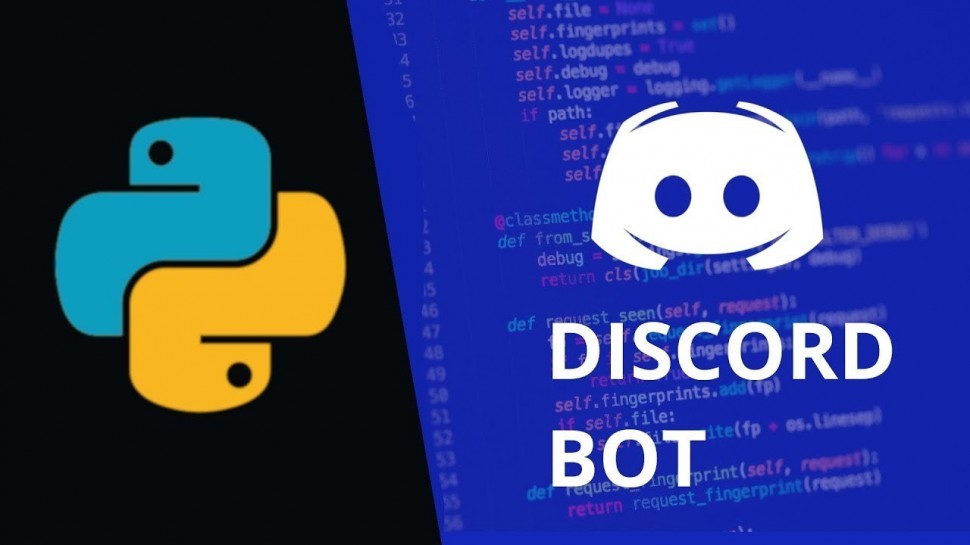
Ваш бот создан. Следующим шагом будет копирование токена.
Этот токен является паролем вашего бота, поэтому никому его не сообщайте. Это может позволить кому-то войти в ваш бот и делать разные плохие вещи.
Вы можете регенерировать токен, если он случайно станет общим.
Как пригласить вашего бота присоединиться к серверу
Теперь вы должны подключить своего бота к серверу. Для этого вы должны создать для него URL-адрес приглашения.
Перейдите на вкладку «OAuth3».Затем выберите «бот» в разделе «Объемы».
Теперь выберите необходимые разрешения для бота. Наш бот будет в основном использовать текстовые сообщения, поэтому нам не нужно много разрешений. Вам может потребоваться больше, в зависимости от того, что вы хотите, чтобы ваш бот делал. Будьте осторожны с разрешением «Администратор».
После выбора соответствующих разрешений нажмите кнопку «Копировать» над разрешениями. Это скопирует URL-адрес, который можно использовать для добавления бота на сервер.
Вставьте URL-адрес в свой браузер, выберите сервер, на который будет приглашен бот, и нажмите «Авторизовать».
Чтобы добавить бота, вашей учетной записи необходимы права «Управление сервером».
Теперь, когда вы создали пользователя бота, мы начнем писать код Python для бота.
Как написать код простого бота Discord с помощью библиотеки discord.py
Мы будем использовать библиотеку Python discord.py, чтобы написать код для бота. discord.py — это оболочка API для Discord, которая упрощает создание бота Discord на Python.
Как создать реплику и установить disocrd.py
Вы можете разработать бота на локальном компьютере с помощью любого редактора кода.Однако в этом уроке мы будем использовать Repl.it, потому что это упростит любому следовать за ним. Repl.it — это онлайн-среда, которую вы можете использовать в своем веб-браузере.
Начните с перехода на Repl.it. Создайте новый Repl и выберите «Python» в качестве языка.
Чтобы использовать библиотеку discord.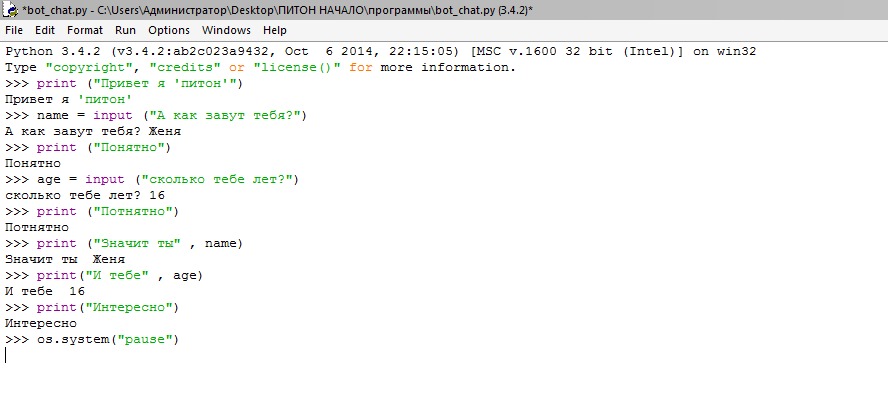 py, просто напишите
py, просто напишите import discord вверху main.py . Repl.it автоматически установит эту зависимость, когда вы нажмете кнопку «запустить».
Если вы предпочитаете кодировать бота локально, вы можете использовать эту команду в MacOS для установки Discord.py:
python3 -m pip install -U discord.py
Возможно, вам придется использовать pip3 вместо pip .
Если вы используете Windows, вместо этого вы должны использовать следующую строку:
py -3 -m pip install -U discord.py
Как настроить события Discord для вашего бота
discord.py revolves вокруг концепции событий. Событие — это то, что вы слушаете, а затем отвечаете. Например, когда происходит сообщение, вы получаете событие об этом, на которое можете ответить.
Давайте создадим бота, который отвечает на конкретное сообщение. Этот простой код бота вместе с объяснением кода взят из документации discord.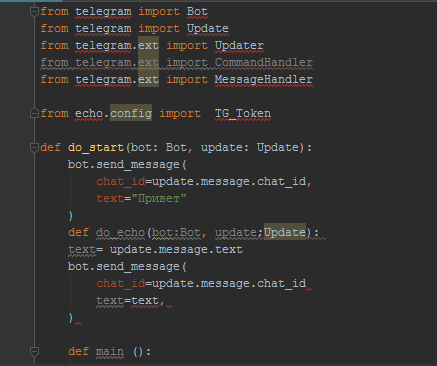 py. Позже мы добавим в бота дополнительные функции.
py. Позже мы добавим в бота дополнительные функции.
Добавьте этот код в main.py. (Вы можете назвать файл как-нибудь иначе, только не discord.py.) Я вскоре объясню, что делает весь этот код.
импортный рознь
импорт ОС
client = discord.Client ()
@ client.event
async def on_ready ():
print ('Мы вошли в систему как {0.пользователь} '. формат (клиент))
@ client.event
async def on_message (сообщение):
если message.author == client.user:
вернуть
если message.content.startswith ('$ hello'):
await message.channel.send ('Привет!')
client.run (os.getenv ('TOKEN')) Создавая своего пользователя-бота в Discord, вы скопировали токен. Теперь мы собираемся создать файл .env для хранения токена. Если вы запускаете свой код локально, вам не нужен файл .env . Просто замените os.getenv ('TOKEN') с токеном.
Файлы .env используются для объявления переменных среды. На Repl. it большинство созданных вами файлов видны всем, но файлы
it большинство созданных вами файлов видны всем, но файлы .env видны только вам. Другие люди, просматривающие общедоступный ответ, не смогут увидеть содержимое файла .env .
Итак, если вы разрабатываете на Repl.it, включайте только частную информацию, такую как токены или ключи, в файл .env .
Нажмите кнопку «Добавить файл» и создайте файл с именем .env .
Внутри файла добавьте следующую строку, включая ваш фактический токен, который вы скопировали ранее:
TOKEN = [вставьте токен сюда] Теперь давайте рассмотрим, что делает каждая строка кода в коде вашего бота Discord.
- Первая строка импортирует библиотеку discord.py.
- Вторая строка импортирует библиотеку ОС, но она используется только для получения переменной
TOKENиз файла.env. Если вы не используете.env, эта строка вам не нужна. - Затем мы создаем экземпляр
Client. Это связь с Discord.
Это связь с Discord. - Декоратор
@ client.event ()используется для регистрации события. Это асинхронная библиотека, поэтому все делается с помощью обратных вызовов. Обратный вызов — это функция, которая вызывается, когда происходит что-то еще. В этом коде событиеon_ready ()вызывается, когда бот готов к использованию. Затем, когда бот получает сообщение, вызывается событиеon_message (). - Событие
on_message ()срабатывает каждый раз при получении сообщения, но мы не хотим, чтобы оно выполняло какие-либо действия, если сообщение пришло от нас. Поэтому, еслиMessage.authorсовпадает сClient.user, код просто возвращается. - Затем мы проверяем, начинается ли
Message.contentс'$ hello'. Если да, то бот отвечает"Привет!"на канал, в котором он использовался. - Теперь, когда бот настроен, последняя строка запускает бот с токеном входа.
 Он получает токен из файла
Он получает токен из файла .env.
У нас есть код для бота, теперь нам просто нужно его запустить.
Как запустить бота
Теперь нажмите кнопку запуска вверху, чтобы запустить своего бота в repl.it.
Если вы пишете бота локально, вы можете использовать эти команды в терминале для запуска бота:
В Windows:
py -3 main.py
В других системах:
python3 main. py
Теперь перейдите в свою комнату в Discord и введите «$ hello».Ваш бот должен ответить «Привет!».
Как улучшить бота
Теперь, когда у нас есть базовый бот, мы его улучшим. Не зря он называется «Поощрение бота».
Этот бот будет отвечать сообщением ободрения всякий раз, когда кто-то отправляет сообщение, содержащее грустное или удручающее слово.
Любой желающий сможет добавлять ободряющие сообщения для использования ботом, а отправленные пользователем сообщения будут храниться в базе данных Repl.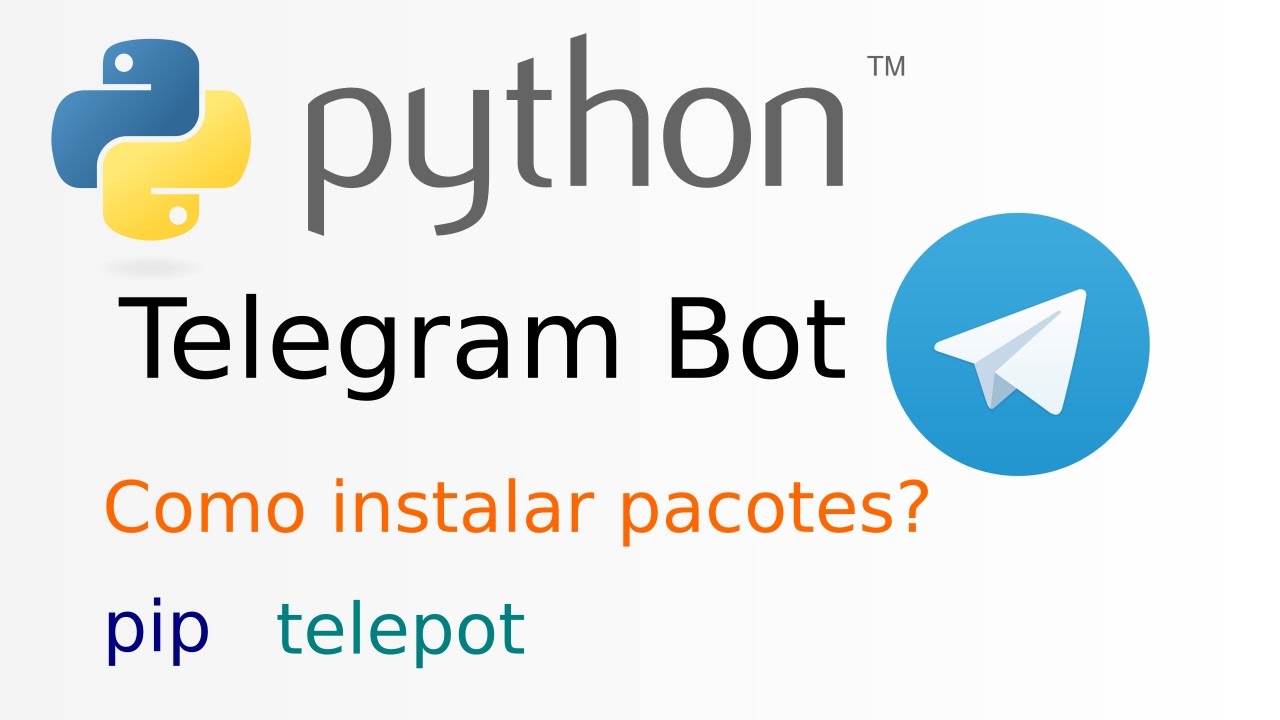 it.
it.
Бот также вернет случайную вдохновляющую цитату из API, когда кто-то наберет в чате сообщение «$ inspire».
Начнем с добавления функции «$ inspire».
Как добавить вдохновляющие цитаты к боту
Мы будем получать вдохновляющие цитаты из API под названием zenquotes.io. Нам нужно импортировать еще пару модулей Python, добавить функцию get_quote () и обновить код нашего бота для вызова функции.
Вот обновленный код. После кода я объясню новые части.
импортный рознь
импорт ОС
запросы на импорт
импортировать json
клиент = разлад.Клиент ()
def get_quote ():
response = requests.get ("https://zenquotes.io/api/random")
json_data = json.loads (response.text)
quote = json_data [0] ['q'] + "-" + json_data [0] ['a']
возврат (цитата)
@ client.event
async def on_ready ():
print ('Мы вошли в систему как {0.user}'. format (client))
@ client.event
async def on_message (сообщение):
если message.author == client.user:
вернуть
если message. content.startswith ('$ inspire'):
quote = get_quote ()
ждите message.channel.send (цитата)
клиент.run (os.getenv ('TOKEN'))
content.startswith ('$ inspire'):
quote = get_quote ()
ждите message.channel.send (цитата)
клиент.run (os.getenv ('TOKEN')) Теперь нам нужно импортировать модуль запросов . Этот модуль позволяет нашему коду делать HTTP-запрос для получения данных из API. API возвращает JSON, поэтому модуль json упрощает работу с возвращенными данными.
Функция get_quote () довольно проста. Во-первых, он использует модуль запросов для запроса данных из URL-адреса API. API возвращает случайную вдохновляющую цитату. Эту функцию можно легко переписать для получения котировок из другого API, если текущий перестанет работать.
Далее внутри функции мы используем json.loads () для преобразования ответа из API в JSON. Методом проб и ошибок я понял, как перевести цитату из JSON в нужный строковый формат. Цитата возвращается из функции в виде строки.
Последняя часть кода обновляется ближе к концу. Ранее он искал сообщение, которое начиналось с «$ hello».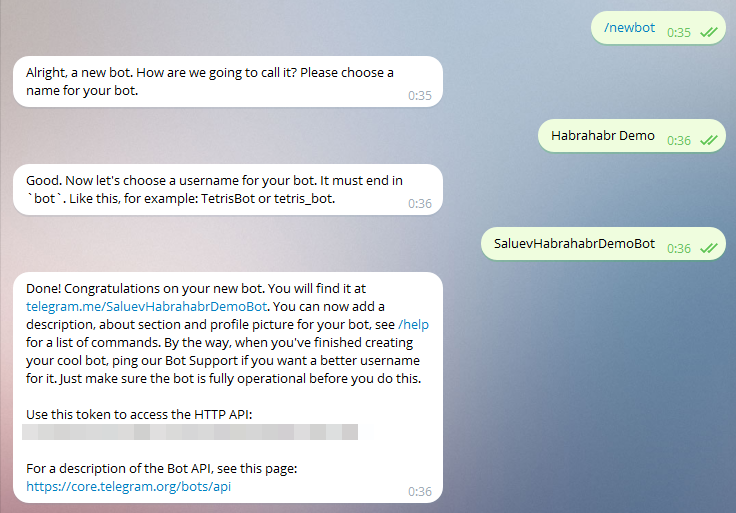 Теперь он ищет «$ inspire». Вместо того, чтобы возвращать «Hello!», Он получает цитату с
Теперь он ищет «$ inspire». Вместо того, чтобы возвращать «Hello!», Он получает цитату с quote = get_quote () и возвращает цитату.
На этом этапе вы можете запустить свой код и попробовать его.
Как добавить ободряющие сообщения к боту
Теперь мы реализуем функцию, при которой бот отвечает ободряющими сообщениями, когда пользователь отправляет сообщение с грустным словом.
Как добавить грустные слова к боту
Сначала нам нужно создать список Python, содержащий грустные слова, на которые будет отвечать бот.
Добавьте следующую строку после создания переменной client :
sad_words = [«грустный», «депрессивный», «несчастный», «сердитый», «несчастный»]
Не стесняйтесь добавлять больше слов к списку.
Как добавить ободряющие сообщения к боту
Теперь мы добавим список ободряющих сообщений, которыми бот ответит.
Добавьте следующий список после созданного вами списка sad_words :
starter_encouragements = [
"Развеселить!",
"Повесить там. ",
"Вы отличный человек / бот!"
]
",
"Вы отличный человек / бот!"
] Как и раньше, не стесняйтесь добавлять в список другие фразы по вашему выбору. Сейчас я использую всего три элемента, потому что позже мы добавим возможность пользователям добавлять больше ободряющих фраз для использования ботом.
Как отвечать на сообщения
Теперь нам нужно обновить нашего бота, чтобы использовать два созданных нами списка. Во-первых, импортируйте случайный модуль, потому что бот будет случайным образом выбирать поощрительные сообщения. Добавьте следующую строку в операторы импорта вверху кода: import random .
Теперь мы обновим функцию on_message () , чтобы проверить все сообщения, чтобы увидеть, содержат ли они слово из списка sad_words . Если будет найдено грустное слово, бот отправит случайное сообщение поддержки.
Вот обновленный код:
async def on_message (сообщение):
если message.author == client.user:
вернуть
msg = message. content
если msg.startswith ('$ inspire'):
quote = get_quote ()
ждите message.channel.send (цитата)
если есть (слово в сообщении за слово в sad_words):
await message.channel.send (random.choice (starter_encouragements))
content
если msg.startswith ('$ inspire'):
quote = get_quote ()
ждите message.channel.send (цитата)
если есть (слово в сообщении за слово в sad_words):
await message.channel.send (random.choice (starter_encouragements)) Это хорошее время для тестирования бота. Теперь вы знаете достаточно, чтобы создать собственного бота. Но дальше вы узнаете, как реализовать более сложные функции и хранить данные с помощью Repl.это база данных.
Как включить сообщения, отправленные пользователями
Бот полностью работоспособен, но теперь давайте сделаем возможным обновление бота прямо из Discord. Пользователь должен иметь возможность добавлять больше обнадеживающих сообщений, которые бот будет использовать при обнаружении грустного слова.
Мы собираемся использовать встроенную базу данных Repl.it для хранения сообщений, отправленных пользователями. Эта база данных представляет собой хранилище ключей и значений, которое встроено в каждый ответ.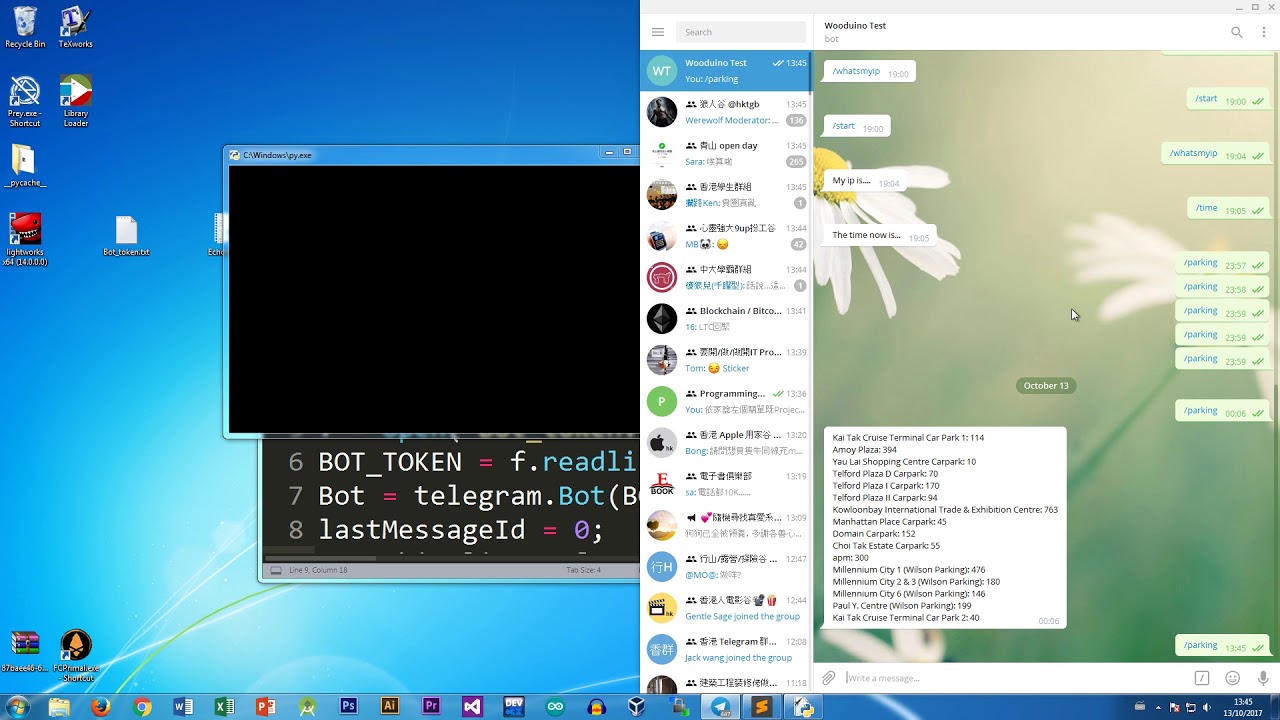
Вверху кода под другими операторами импорта добавьте из REPLIT import db .Это позволит нам использовать базу данных Repl.it.
Пользователи смогут добавлять собственные поощрительные сообщения для использования ботом прямо из чата Discord. Прежде чем добавлять новые команды для бота, давайте создадим две вспомогательные функции, которые будут добавлять пользовательские сообщения в базу данных и удалять их.
Добавьте следующий код после функции get_quote () :
def update_encouragements (diverging_message):
если "поощрения" в db.keys ():
поощрения = db ["поощрения"]
поощрения.добавить (поощрение_сообщение)
db ["поощрения"] = поощрения
еще:
db ["поощрения"] = [поощрение_сообщение]
def delete_encouragment (индекс):
поощрения = db ["поощрения"]
если len (поощрения)> index:
дель поощрения [индекс]
db ["поощрения"] = поощрения Функция update_encouragements () принимает в качестве аргумента сообщение ободрения.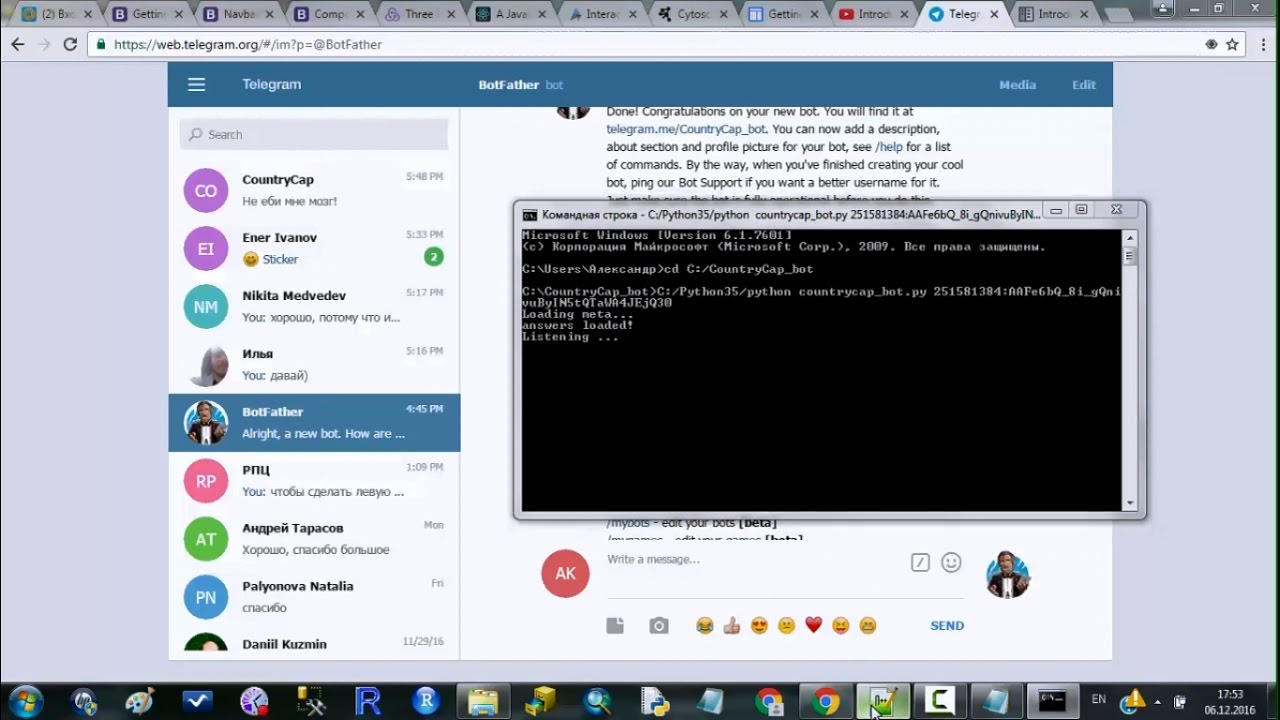
Сначала он проверяет, является ли «поощрение» ключом в базе данных. Если это так, он получает список поощрений, уже имеющихся в базе данных, добавляет новый в список и сохраняет обновленный список обратно в базу данных под ключом «поощрения».
Если база данных еще не содержит «поощрения», создается новый ключ с этим именем, и новое поощрительное сообщение добавляется в качестве первого элемента в списке.
Функция delete_encouragement () принимает индекс в качестве аргумента.
Получает список поощрений из базы данных, хранящейся под ключом «поощрения». Если количество элементов в списке поощрений больше, чем в указателе, то элемент списка в этом указателе удаляется.
Наконец, обновленный список сохраняется в базе данных под ключом «поощрения».
Вот обновленный код для функции on_message () . После кода я объясню новые разделы.
async def on_message (сообщение):
если message.author == client.user:
вернуть
msg = message. content
если msg.startswith ("$ inspire"):
quote = get_quote ()
ждите message.channel.send (цитата)
options = starter_encouragements
если "поощрения" в дб.ключи ():
options = options + db ["поощрения"]
если есть (слово в сообщении за слово в sad_words):
ожидание message.channel.send (random.choice (параметры))
если msg.startswith ("$ new"):
поощрение_message = msg.split ("$ новый", 1) [1]
update_encouragements (поощрение_сообщение)
await message.channel.send («Добавлено новое обнадеживающее сообщение.»)
если msg.startswith ("$ del"):
поощрения = []
если "поощрения" в db.keys ():
index = int (msg.split ("$ del", 1) [1])
delete_encouragment (индекс)
поощрения = db ["поощрения"]
жду сообщения.channel.send (поощрения)
content
если msg.startswith ("$ inspire"):
quote = get_quote ()
ждите message.channel.send (цитата)
options = starter_encouragements
если "поощрения" в дб.ключи ():
options = options + db ["поощрения"]
если есть (слово в сообщении за слово в sad_words):
ожидание message.channel.send (random.choice (параметры))
если msg.startswith ("$ new"):
поощрение_message = msg.split ("$ новый", 1) [1]
update_encouragements (поощрение_сообщение)
await message.channel.send («Добавлено новое обнадеживающее сообщение.»)
если msg.startswith ("$ del"):
поощрения = []
если "поощрения" в db.keys ():
index = int (msg.split ("$ del", 1) [1])
delete_encouragment (индекс)
поощрения = db ["поощрения"]
жду сообщения.channel.send (поощрения) Первая новая строка кода сверху: options = starter_encouragements . Мы делаем копию starter_encouragements , потому что мы собираемся добавить сообщения, отправленные пользователем, в этот список, прежде чем выбирать случайное сообщение для отправки ботом.
Мы проверяем, есть ли уже «поощрения» в ключах базы данных (это означает, что пользователь отправил хотя бы одно настраиваемое сообщение). Если это так, мы добавляем сообщения пользователей к поощрениям для начинающих.
Затем, вместо отправки случайного сообщения из starter_encouragements , бот теперь отправляет случайное сообщение из options .
Следующий новый раздел кода используется для добавления нового сообщения, отправленного пользователем, в базу данных. Если сообщение Discord начинается с «$ new», то текст после «$ new» будет использоваться как новое обнадеживающее сообщение.
Код msg.split ("$ new", 1) [1] отделяет сообщение от команды «$ new» и сохраняет сообщение в переменной.Обратите внимание на пробел в строке "$ new" . Мы хотим, чтобы все было после пространства.
Мы вызываем вспомогательную функцию update_encouragements с новым сообщением, а затем бот отправляет сообщение в чат Discord, подтверждающее, что сообщение было добавлено.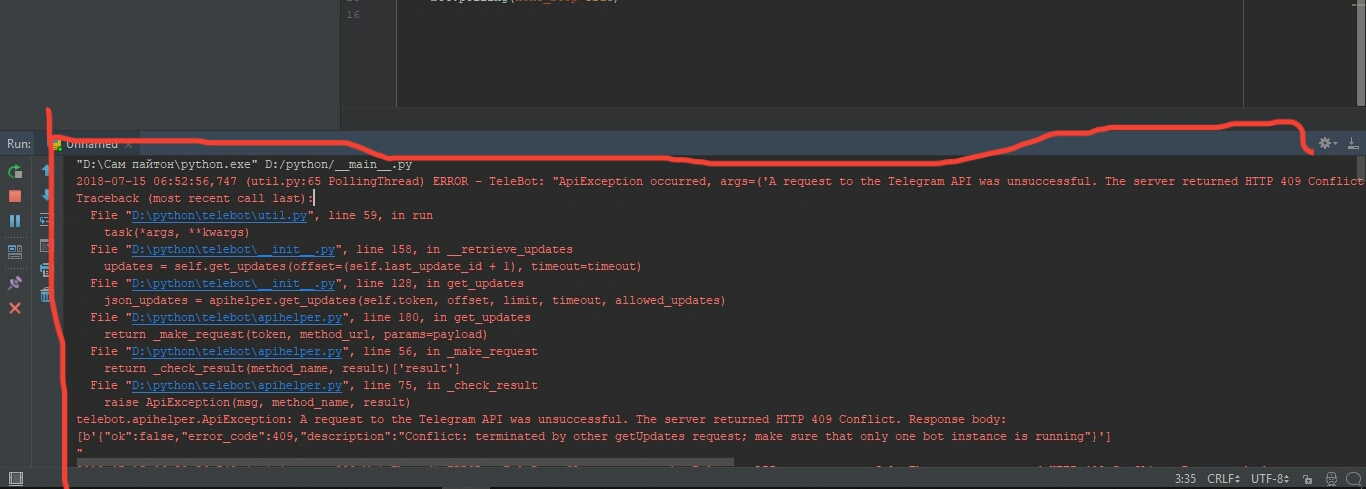
Третий новый раздел (в конце приведенного выше кода) проверяет, начинается ли новое сообщение Discord с «$ del». Это команда для удаления элемента из списка «поощрений» в базе данных.
Сначала новая переменная с именем поощрения инициализируется как пустой массив. Причина этого в том, что этот раздел кода отправит сообщение с пустым массивом, если база данных не содержит ключа «поощрения».
Если ключ «поощрения» находится в базе данных, индекс будет отделен от сообщения Discord, начинающегося с «$ del». Затем вызывается функция delete_encouragement () , передающая индекс для удаления. Обновленный список поощрений загружается в переменную поощрения , а затем бот отправляет сообщение в Discord с текущим списком.
Final Bot Features
Бот должен работать, так что сейчас хорошее время для его тестирования. Теперь мы добавим несколько заключительных функций.
Мы добавим возможность получать список отправленных пользователями сообщений прямо из Discord и добавим возможность выключать и включать, реагирует ли бот на грустные слова.
Я дам вам полный окончательный код программы, а затем я расскажу об обновлениях под кодом.
импортный рознь
импорт ОС
запросы на импорт
импортировать json
случайный импорт
из реплита импорта базы данных
клиент = разлад.Клиент ()
sad_words = ["грустный", "подавленный", "несчастный", "сердитый", "несчастный"]
starter_encouragements = [
"Развеселить!",
"Повесить там.",
"Вы отличный человек / бот!"
]
если "отвечает" не в db.keys ():
db ["отвечающий"] = Верно
def get_quote ():
response = requests.get ("https://zenquotes.io/api/random")
json_data = json.loads (response.text)
quote = json_data [0] ["q"] + "-" + json_data [0] ["a"]
возврат (цитата)
def update_encouragements (поощрение_message):
если "поощрения" в дб.ключи ():
поощрения = db ["поощрения"]
поощрения.append (поощрение_сообщение)
db ["поощрения"] = поощрения
еще:
db ["поощрения"] = [поощрение_сообщение]
def delete_encouragment (индекс):
поощрения = db ["поощрения"]
если len (поощрения)> index:
дель поощрения [индекс]
db ["поощрения"] = поощрения
@ client. event
async def on_ready ():
print ("Мы вошли в систему как {0.user}". format (client))
@ client.event
async def on_message (сообщение):
если сообщение.автор == client.user:
вернуть
msg = message.content
если msg.startswith ("$ inspire"):
quote = get_quote ()
ждите message.channel.send (цитата)
если db ["отвечает"]:
options = starter_encouragements
если "поощрения" в db.keys ():
options = options + db ["поощрения"]
если есть (слово в сообщении за слово в sad_words):
ожидание message.channel.send (random.choice (параметры))
если msg.startswith ("$ new"):
поощрение_message = msg.split ("$ новый", 1) [1]
update_encouragements (поощрение_сообщение)
жду сообщения.channel.send ("Добавлено новое обнадеживающее сообщение.")
если msg.startswith ("$ del"):
поощрения = []
если "поощрения" в db.keys ():
index = int (msg.split ("$ del", 1) [1])
delete_encouragment (индекс)
поощрения = db ["поощрения"]
ожидание message.
event
async def on_ready ():
print ("Мы вошли в систему как {0.user}". format (client))
@ client.event
async def on_message (сообщение):
если сообщение.автор == client.user:
вернуть
msg = message.content
если msg.startswith ("$ inspire"):
quote = get_quote ()
ждите message.channel.send (цитата)
если db ["отвечает"]:
options = starter_encouragements
если "поощрения" в db.keys ():
options = options + db ["поощрения"]
если есть (слово в сообщении за слово в sad_words):
ожидание message.channel.send (random.choice (параметры))
если msg.startswith ("$ new"):
поощрение_message = msg.split ("$ новый", 1) [1]
update_encouragements (поощрение_сообщение)
жду сообщения.channel.send ("Добавлено новое обнадеживающее сообщение.")
если msg.startswith ("$ del"):
поощрения = []
если "поощрения" в db.keys ():
index = int (msg.split ("$ del", 1) [1])
delete_encouragment (индекс)
поощрения = db ["поощрения"]
ожидание message. channel.send (поощрения)
если msg.startswith ("$ list"):
поощрения = []
если "поощрения" в db.keys ():
поощрения = db ["поощрения"]
ожидание message.channel.send (поощрения)
если сообщениеначинается с ("$ отвечает"):
значение = msg.split ("$ ответ", 1) [1]
если value.lower () == "истина":
db ["отвечающий"] = Верно
await message.channel.send ("Ответ включен.")
еще:
db ["отвечающий"] = Ложь
await message.channel.send ("Ответ отключен.")
client.run (os.getenv ("TOKEN"))
channel.send (поощрения)
если msg.startswith ("$ list"):
поощрения = []
если "поощрения" в db.keys ():
поощрения = db ["поощрения"]
ожидание message.channel.send (поощрения)
если сообщениеначинается с ("$ отвечает"):
значение = msg.split ("$ ответ", 1) [1]
если value.lower () == "истина":
db ["отвечающий"] = Верно
await message.channel.send ("Ответ включен.")
еще:
db ["отвечающий"] = Ложь
await message.channel.send ("Ответ отключен.")
client.run (os.getenv ("TOKEN")) Первый раздел, добавленный к коду, находится прямо под списком starter_encouragements :
, если "ответ" отсутствует в db.keys ():
db ["отвечающий"] = True Мы создаем новый ключ в базе данных под названием «отвечающий» и устанавливаем для него значение «True».Мы будем использовать это, чтобы определить, должен ли бот отвечать на грустные слова или нет. Поскольку база данных сохраняется даже после остановки работы программы, мы создаем новый ключ только в том случае, если он еще не существует.
Следующая новая часть кода заключается в том, что раздел, отвечающий на грустные слова, теперь находится внутри этого оператора if: if db ["отвечающий"]: . Бот ответит только на грустные слова, если db ["отвечающий"] = True . Возможность обновить это значение появится после следующего раздела.
Затем, после кода, заставляющего бота отвечать на команду «$ del», следует новый код для ответа на команду «$ list» при отправке в виде сообщения Discord.
Этот раздел начинается с создания пустого списка под названием поощрения . Затем, если в базе данных уже есть поощрения, эти поощрения заменяют только что созданный пустой список.
Наконец, бот отправляет список поощрений в виде сообщения Discord.
Дальше идет последний новый раздел.Этот код заставляет бота отвечать на команду «$ Responding». Эта команда принимает аргумент «истина» или «ложь». Вот пример использования: «$ response true».
Код сначала извлекает аргумент со значением = msg. (как и раньше, обратите внимание на пробел в  split ("$ Responding", 1) [1]
split ("$ Responding", 1) [1] "$ Responding" ). Затем есть оператор if / else, который соответствующим образом устанавливает «отвечающий» ключ в базе данных и отправляет уведомление обратно в Discord. Если аргумент не является истинным, код принимает значение «ложь».
Код для бота завершен! Теперь вы можете запустить бота и попробовать его. Но есть еще один важный шаг, который мы обсудим дальше.
Как настроить бота для непрерывной работы
Если вы запустите своего бота в repl.it, а затем закроете вкладку, на которой он работает, ваш бот перестанет работать.
Однако есть обходной путь. Repl.it продолжит работу веб-сервера даже после закрытия вкладки. Но даже веб-сервер будет работать без использования только до часа.
Вот что говорится в документации repl.it:
После развертывания сервер будет продолжать работать в фоновом режиме даже после закрытия вкладки браузера. Сервер будет бодрствовать и оставаться активным в течение часа после последнего запроса, после чего он перейдет в стадию сна.
Спящие ответы будут активированы, как только получат другой запрос; нет необходимости повторно запускать ответ. Однако, если вы внесете изменения в свой сервер, вам нужно будет перезапустить ответ, чтобы увидеть эти изменения, отраженные в действующей версии.
Repl.it объявил, что в будущем они предложат платный план, который позволяет коду работать непрерывно, даже не переходя в спящий режим. Но они не предлагают эту функцию на момент написания этой статьи.
Пока это не будет реализовано, есть еще один способ заставить вашего бота работать дольше часа. И этот метод работает с бесплатным уровнем repl.it.
Чтобы бот работал непрерывно, мы будем использовать еще один бесплатный сервис под названием Uptime Robot по адресу https://uptimerobot.com/.
Uptime Robot можно настроить так, чтобы он пинговал веб-сервер бота на repl.it каждые 5 минут. При постоянных пингах бот никогда не перейдет в стадию сна и просто продолжит работу.
Итак, нам нужно сделать еще две вещи, чтобы наш бот работал непрерывно:
- создать веб-сервер в repl.
 it и
it и - настроить Uptime Robot для непрерывного пинга веб-сервера.
Как создать веб-сервер в repl.it
Создать веб-сервер проще, чем вы думаете.
Для этого создайте в своем проекте новый файл с именем keep_alive.py .
Затем добавьте следующий код:
из импорта колбы Flask
from threading import Thread
app = Flask ('')
@ app.route ('/')
def home ():
return "Здравствуйте. Я жив!"
def run ():
app.run (хост = '0.0.0.0', порт = 8080)
def keep_alive ():
t = поток (цель = запустить)
t.start ()
В этом коде мы используем Flask для запуска веб-сервера. Сервер возвращает «Здравствуйте. Я жив.»для всех, кто его посетит. Сервер будет работать в отдельном потоке от нашего бота. Мы не будем обсуждать здесь все, так как остальное не имеет отношения к нашему боту.
Теперь нам просто нужен бот для запуска этого веб-сервера .
Добавьте следующую строку вверху main.py для импорта сервера.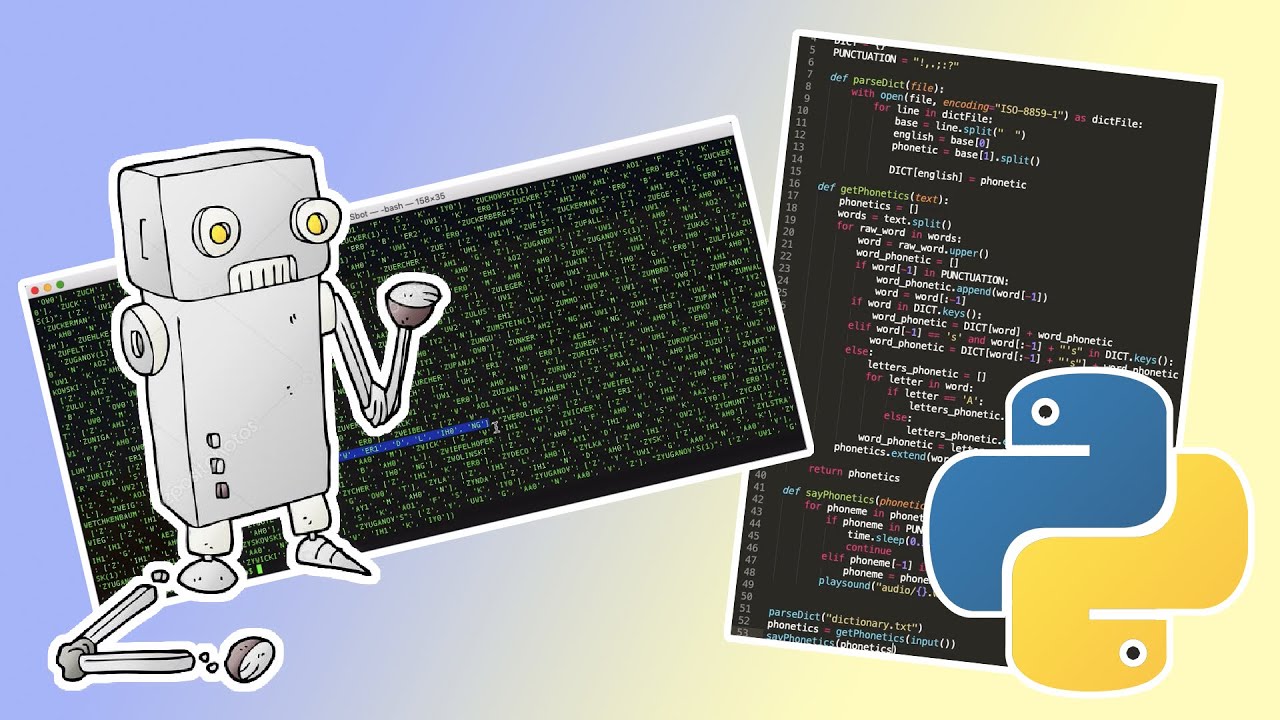
из keep_alive import keep_alive Чтобы запустить веб-сервер при запуске main.py , добавьте следующую строку как предпоследняя строка, прямо перед запуском бота.
keep_alive ()
Когда вы запустите бота на repl.it после добавления этого кода, откроется новое окно веб-сервера. Отображается URL-адрес веб-сервера. Скопируйте URL-адрес, чтобы использовать его в следующем разделе.
Как настроить Uptime Robot
Теперь нам нужно настроить Uptime Robot для проверки связи с веб-сервером каждые пять минут. Это заставит бота работать постоянно.
Создайте бесплатную учетную запись на https://uptimerobot.com/.
Как только вы войдете в свою учетную запись, нажмите «Добавить новый монитор».
Для нового монитора выберите «HTTP (s)» в качестве типа монитора и назовите его как хотите. Затем вставьте URL-адрес вашего веб-сервера из repl.it. Наконец, нажмите «Создать монитор».
Готово! Теперь бот будет работать непрерывно, поэтому люди всегда могут взаимодействовать с ним на Repl.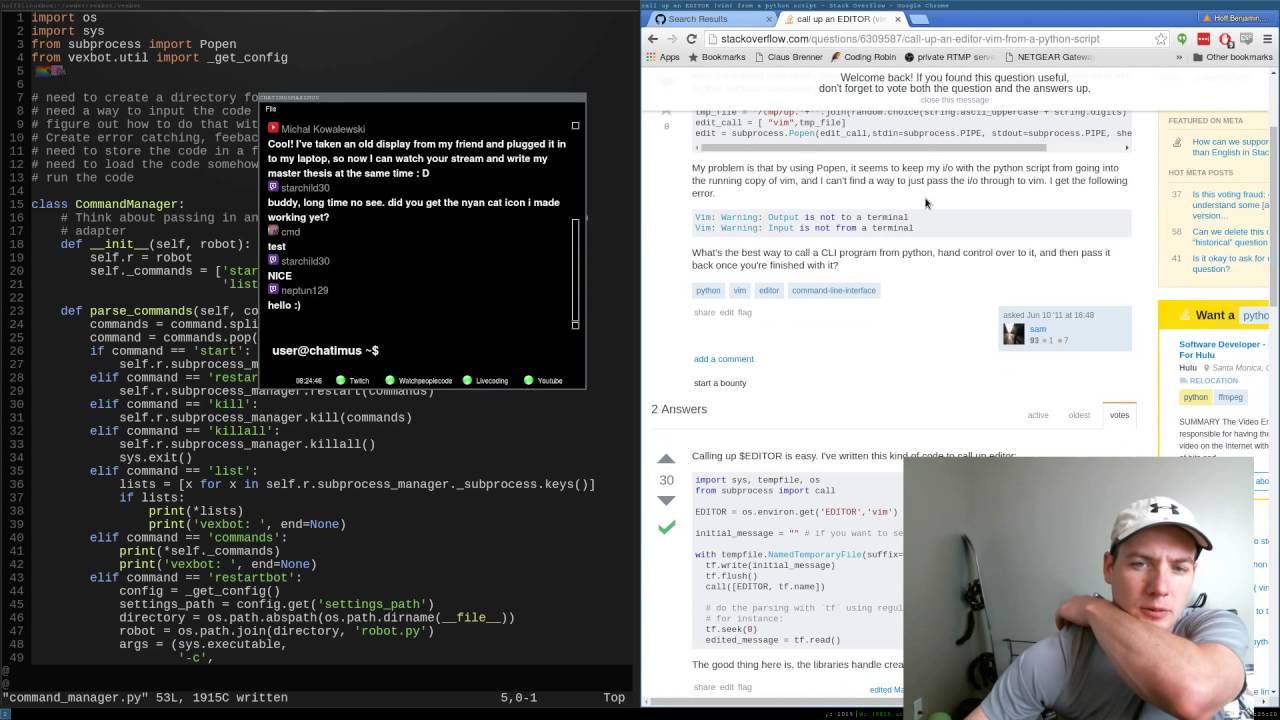 it.
it.
Заключение
Теперь вы знаете, как создать бота Discord с помощью Python и постоянно запускать его в облаке.
Библиотека discord.py может делать еще много всего.Поэтому, если вы хотите предоставить боту Discord еще больше возможностей, следующим шагом будет ознакомление с документацией для discord.py.
Создайте бота Discord с помощью Python. Добавьте персонажа в свой Discord… | Эрик Чи | Лучшее программирование
Давайте продолжим и создадим новый файл Python где-нибудь на вашем компьютере. Я назову свой main.py . Содержимое файла будет выглядеть так:
Функции on_ready (), и on_message () — это прослушиватели событий, связанные с ботом Discord, как отмечает @bot.событие аннотации. Это довольно просто. Один из них происходит, когда бот запускается при запуске main.py . Оператор печати покажет это в вашем терминале:
- 704974365309141042 (имя: сервер Quadriaxis)
SampleDiscordBot входит в 1 гильдию.
Вы можете использовать это как инструмент для регистрации информации по своему усмотрению. Я просто использую это, чтобы быстро подсчитать, чтобы проверить, к скольким гильдиям / серверам подключен бот, и некоторые данные о гильдиях / серверах.
Функция on_message () прослушивает любое сообщение, которое поступает в любой канал, в котором находится бот. Каждое сообщение, отправленное на стороне Discord, запускает эту функцию и отправляет объект Message , который содержит много информации. об отправленном сообщении. Такие вещи, как канал, отправитель сообщения и т. Д. Я использую эту функцию, чтобы просто проверить, соответствует ли отправленное сообщение «привет». Если да, то наш бот отвечает очень приветливой фразой.
Теперь, когда слушатели событий рассмотрены, я собираюсь сосредоточиться на некоторых из наиболее важных частей, которые происходят в этом блоке кода.
Три части, которые необходимы для запуска бота:
Эти строки импортируют API Discord, создают объект Client , который позволяет нам диктовать, что может делать бот, и, наконец, запускать бота с нашим токеном.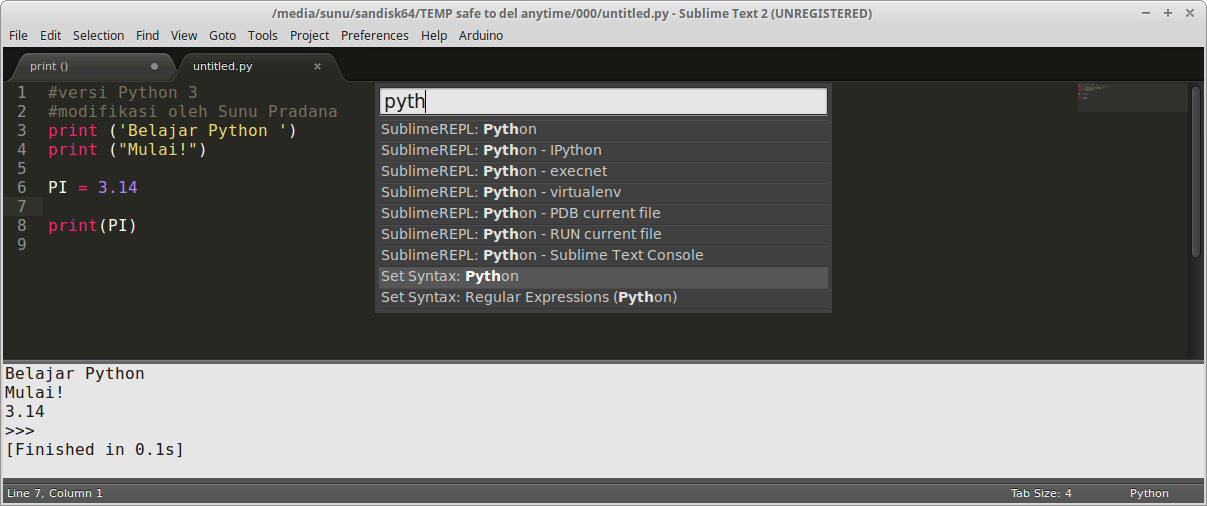 . Говоря о токене, чтобы получить токен своего бота, просто перейдите на страницу бота на портале разработчиков Discord и нажмите кнопку «Копировать».
. Говоря о токене, чтобы получить токен своего бота, просто перейдите на страницу бота на портале разработчиков Discord и нажмите кнопку «Копировать».
Если вы знакомы с токенами API, то вот оно. Если нет, то это специальная строка, которая идентифицирует вашего бота. Это позволяет вам получить доступ к вашему боту из вашей программы. Вы можете думать об этом как о пароле для своего бота. Без этого токена вы не сможете прикоснуться к своему боту, поэтому не забывайте его скрывать. В противном случае другие люди также могут прикоснуться к вашему боту. Вы же не хотите, чтобы к вашему боту прикасались другие люди?
Обычной практикой для хранения этих типов токенов является использование какого-то скрытого файла, из которого ваша программа извлекает строку, чтобы они не были привязаны к VCS. python-dotenv — популярный пакет, который делает это за нас. Давайте продолжим и установим этот пакет, чтобы мы могли защитить наш токен.
Запустите эту команду в своем терминале:
pip install python-dotenv
Это установит python-dotenv на нашу машину. Это позволит нам использовать файл
Это позволит нам использовать файл .env для хранения нашего токена. Создайте файл .env на том же уровне каталога, что и ваш main.py . Содержимое файла .env должно выглядеть так:
DISCORD_TOKEN = "NzA0OTcwNzUyNzQyNjUzOTYz.Xqk5ww.1U_-WdW4aeGWCNF7bOJkLAu_2TM "
Теперь, когда у нас есть токен API внутри этого файла, мы можем получить его в main.py , добавив эти строки в наш существующий код:
Поскольку у нас есть DISCORD_TOKEN , мы можем замените жестко запрограммированный токен API на эту переменную в нижней части программы:
# Запускает бота с указанным токеном.
bot.run (DISCORD_TOKEN)
В результате получается окончательный файл main.py , который выглядит следующим образом:
Начало работы с Python
Клиент Python построен на архитектуре обработчика событий.Если вы создаете бота, который слушает разговоры, вам нужно будет только реализовать интерфейс слушателя с функциями для обработки всех событий, которые будут поступать через поток данных.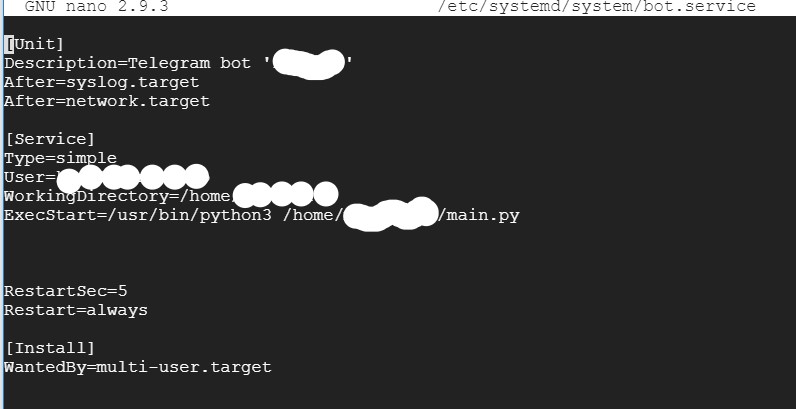
- Добавьте файл конфигурации как ресурс вашего проекта
- Создайте основной класс, который включает инициализацию клиента и загрузите конфигурацию, указав путь к вашему config.json.
- Реализуйте классы RoomListener, IMListener и / или ConnectionListener и добавьте их в DatafeedEventsService, который считывает события в потоке данных и запускает ваши реализованные функции.
👍
Генератор симфонии для Python
Генератор симфонии включает в себя пример простого тестового бота, у которого есть все необходимые движущиеся части, чтобы вы могли начать работу за считанные минуты.
- Следуйте инструкциям по установке и запуску Symphony Generator
- Следуйте инструкциям, чтобы получить бота Python
- Откройте проект в выбранной IDE. После открытия проекта перейдите в каталог верхнего уровня и запустите
pip install -r requirements.txtв командной строке. Это продолжит и получит все необходимые зависимости для запуска вашего бота. Убедитесь, что requirements.txt имеет последнюю версию пакета
Это продолжит и получит все необходимые зависимости для запуска вашего бота. Убедитесь, что requirements.txt имеет последнюю версию пакета sym-api-client-pythonpip, проверив https://pypi.org/project/sym-api-client-python/.
🚧
Предварительные требования
Python> = 3,6
- После установки последней версии пакета pip убедитесь, что файл config.json сгенерирован правильно. Сюда входит заполнение любых дополнительных полей, таких как
proxyUrl, а такжеproxyPort, если необходимо. Важно отметить, что генератор настроен таким образом, что разработчик имеет возможность аутентифицироваться с помощью сертификатов или RSA. Если вы используете сертификаты, убедитесь, что config.json — это файл конфигурации, с которым вы работаете. Если вы используете аутентификацию RSA, используйте configRSA. json .
json . - Теперь вы готовы запустить своего симфонического бота.Перейдите к файлу main.py или mainRSA.py в зависимости от вашего подхода к аутентификации, убедитесь, что путь к вашему файлу конфигурации правильно передан в объект SymConfig.
main.py
# pip install -r requirements.txt
#sudo npm ссылка на локальный генератор тестов
из sym_api_client_python.configure.configure import SymConfig
из sym_api_client_python.auth.auth импорт Auth
из sym_api_client_python.clients.SymBotClient импортировать SymBotClient
из roomListenerImp импортировать RoomListenerTestImp
из IMListenerImp импортировать IMListenerTestImp
#debug logging -> установить на отладку -> проверить журналы / пример.журнал
импорт журнала
logging.basicConfig (filename = 'example.log', format = '% (asctime) s -% (name) s -% (levelname) s -% (message) s', filemode = 'w', level = logging. ОТЛАЖИВАТЬ)
logging. getLogger ("urllib3"). setLevel (logging.WARNING)
#main () действует как исполняемый скрипт -> запустите python3 hello.py для запуска бота ...
def main ():
печать ('привет')
#RSA Auth flow:
#certificate Поток аутентификации:
configure = SymConfig ('../ ресурсы / config.json')
configure.loadFromFile ()
auth = Auth (настроить)
авт.аутентифицировать ()
#initialize SymBotClient с аутентификацией и настройкой объектов
botClient = SymBotClient (авторизация, настройка)
#initialize datafeed service
DataFeedEventService = botClient.getDataFeedEventService ()
# инициализировать классы слушателей и добавить их в DataFeedEventService #class
# эти классы слушателей находятся в классе DataFeedEventService как способ # простой обработки событий, возвращаемых из DataFeed
imListenerTest = IMListenerTestImp (botClient)
DataFeedEventService.addIMListener (imListenerTest)
roomListenerTest = RoomListenerTestImp (botClient)
DataFeedEventService.
getLogger ("urllib3"). setLevel (logging.WARNING)
#main () действует как исполняемый скрипт -> запустите python3 hello.py для запуска бота ...
def main ():
печать ('привет')
#RSA Auth flow:
#certificate Поток аутентификации:
configure = SymConfig ('../ ресурсы / config.json')
configure.loadFromFile ()
auth = Auth (настроить)
авт.аутентифицировать ()
#initialize SymBotClient с аутентификацией и настройкой объектов
botClient = SymBotClient (авторизация, настройка)
#initialize datafeed service
DataFeedEventService = botClient.getDataFeedEventService ()
# инициализировать классы слушателей и добавить их в DataFeedEventService #class
# эти классы слушателей находятся в классе DataFeedEventService как способ # простой обработки событий, возвращаемых из DataFeed
imListenerTest = IMListenerTestImp (botClient)
DataFeedEventService.addIMListener (imListenerTest)
roomListenerTest = RoomListenerTestImp (botClient)
DataFeedEventService. addRoomListener (roomListenerTest)
# создать фид данных и рекурсивно читать фид данных
print ('начало подачи данных')
DataFeedEventService.startDataFeed ()
если __name__ == "__main__":
основной()
addRoomListener (roomListenerTest)
# создать фид данных и рекурсивно читать фид данных
print ('начало подачи данных')
DataFeedEventService.startDataFeed ()
если __name__ == "__main__":
основной()
Пример класса roomListener ниже:
roomListenerImp.py
из sym_api_client_python.listeners.RoomListener импортировать RoomListener
импортный календарь;
время импорта;
# образец реализации класса Abstract RoomListener
# имеет экземпляр SymBotClient, чтобы он мог реагировать на входящие события, используя других клиентов на SymBotClient
# каждая функция должна содержать логику для каждого соответствующего события
класс RoomListenerTestImp (RoomListener):
def __init __ (сам, SymBotClient):
я.botClient = SymBotClient
def onRoomMessage (я, сообщение):
logging.debug ('сообщение получено', сообщение)
# образец кода для реализации разработчиком -> используйте MessageClient и
# данные, полученные из события сообщения, чтобы ответить с #reed
streamId = сообщение ['поток'] ['streamId']
message = dict (message = ' ')
self. botClient.getMessageClient (). sendMessage (streamId, сообщение)
def onRoomCreated (self, roomCreated):
Ведение журнала.отладка ('комната создана', roomCreated)
def onRoomDeactivated (self, roomDeactivated):
logging.debug ('room Deactivated', roomDeactivated)
def onRoomMemberDemotedFromOwner (self, roomMemberDemotedFromOwner):
logging.debug ('участник комнаты понижен в должности с владельца', roomMemberDemotedFromOwner)
def onRoomMemberPromotedToOwner (self, roomMemberPromotedToOwner):
logging.debug ('участник комнаты повышен до владельца', roomMemberPromotedToOwner)
def onRoomReactivated (self, roomReactivated):
Ведение журнала.debug ('room reactivated', roomReactivated)
def onRoomUpdated (self, roomUpdated):
logging.debug ('комната обновлена', roomUpdated)
def onUserJoinedRoom (self, userJoinedRoom):
logging.debug ('ПОЛЬЗОВАТЕЛЬ ПРИСОЕДИНИЛСЯ К КОМНАТЕ', userJoinedRoom)
def onUserLeftRoom (self, userLeftRoom):
logging.
botClient.getMessageClient (). sendMessage (streamId, сообщение)
def onRoomCreated (self, roomCreated):
Ведение журнала.отладка ('комната создана', roomCreated)
def onRoomDeactivated (self, roomDeactivated):
logging.debug ('room Deactivated', roomDeactivated)
def onRoomMemberDemotedFromOwner (self, roomMemberDemotedFromOwner):
logging.debug ('участник комнаты понижен в должности с владельца', roomMemberDemotedFromOwner)
def onRoomMemberPromotedToOwner (self, roomMemberPromotedToOwner):
logging.debug ('участник комнаты повышен до владельца', roomMemberPromotedToOwner)
def onRoomReactivated (self, roomReactivated):
Ведение журнала.debug ('room reactivated', roomReactivated)
def onRoomUpdated (self, roomUpdated):
logging.debug ('комната обновлена', roomUpdated)
def onUserJoinedRoom (self, userJoinedRoom):
logging.debug ('ПОЛЬЗОВАТЕЛЬ ПРИСОЕДИНИЛСЯ К КОМНАТЕ', userJoinedRoom)
def onUserLeftRoom (self, userLeftRoom):
logging. debug ('ПОЛЬЗОВАТЕЛЬ ЛЕВАЯ КОМНАТА', userLeftRoom)
debug ('ПОЛЬЗОВАТЕЛЬ ЛЕВАЯ КОМНАТА', userLeftRoom)
- Чтобы запустить бота, введите в командной строке
python3 main.py. Чтобы продемонстрировать возможности примера кода классаr, приведенного выше, создайте чат-комнату в своем симфоническом модуле и добавьте в нее своего бота.Если вы введете номер в комнате, бот ответит #reedbot, как показано в функцииonRoomMessageHandler ()выше.
Как создать собственного торгового бота на Python
Чтобы вы начали работу с редактором кода ботов Trality и вашим первым торговым ботом на Python, мы используем этот пост, чтобы охватить довольно простой подход к созданию простого торгового алгоритма. Он основан на стандартном техническом анализе (TA), но также включает некоторые функции API Trality, которые могут помочь вам создавать более сложных торговых ботов по мере продвижения. Кроме того, мы анализируем итоговый бэктест, который проверяет наш алгоритм в течение 2020 года.
Кроме того, мы анализируем итоговый бэктест, который проверяет наш алгоритм в течение 2020 года.
2020 год был хорошим годом для криптовалюты, особенно для BTC, цена которого выросла более чем на 220% с начала года на момент написания этой статьи. . Тем не менее, все мы помним те неопределенные времена в начале года, когда кризис короны в полную силу ударил по финансовым рынкам, и даже Биткойн пришлось пережить некоторые сильные корректировки цен. Автоматизация торговли может помочь вам значительно сократить убытки, особенно в такие неспокойные времена.На самом деле бот, о котором мы говорим в данной статье, мог бы значительно защитить ваши активы в такие неопределенные времена!
Рынок криптовалют был захватывающим, поскольку в 2021 году ожидается рост биткойнов. BTC, он также характеризовался высокой неопределенностью из-за коронного кризиса и высокой волатильностью. Сравните этот наш более ранний пост в блоге, написанный в разгар первой волны короны.Следовательно, инвесторы не задают себе другого более важного вопроса, чем: как я могу обеспечить постоянную высокую прибыль в трудные и нестабильные времена, или , если они уже могут характеризоваться высокой прибылью?
Ответ на этот вопрос: с торговыми ботами!
Что такое торговый бот Python?
Торговый бот — это программное обеспечение, которое подключается к API вашей любимой биржи для автоматического взаимодействия с ней и выполнения сделок от вашего имени на основе анализа рыночных данных. Бот будет покупать / продавать актив, когда состояние рынка соответствует заранее определенному набору критериев.
Бот будет покупать / продавать актив, когда состояние рынка соответствует заранее определенному набору критериев.
Как работают криптоботы?
Боты для торговли криптовалютой будут принимать решения от имени своего трейдера на основе такой информации, как движение цен на рынке, генерируя реакцию на основе заранее определенного набора критериев. Эти боты обычно смотрят на такие параметры, как объем рынка, текущие заказы, цены и время, и решают, является ли это подходящим моментом для торговли. Торговые боты могут интерпретировать и объединять традиционные рыночные сигналы, такие как цена, объем, заказы и время, с более сложными сигналами анализа, такими как модели машинного обучения или настроения в социальных сетях, и если вы все еще не уверены, пожалуйста, ознакомьтесь с нашим введением в криптовалюту. торговые боты здесь.
Итак, как мы можем использовать простой бот для торговли криптовалютой, чтобы защитить наши активы в такой неспокойный год, как 2020? Мы покажем вам пример стратегии для начинающих, которая основана на широко используемом индикаторе TA: экспоненциальной скользящей средней (EMA), точнее, пересечении двух EMA.
Подробное описание стратегии кроссовера EMA см. В документации Trality. Вкратце: EMA — это тип скользящей средней (MA), которая придает больший вес и значимость самым последним точкам данных.Экспоненциально взвешенная скользящая средняя более существенно реагирует на недавние изменения цен, чем простая скользящая средняя (SMA). В стратегии пересечения на графике используются две скользящие средние: одна длинная и одна короче. Когда краткосрочная скользящая средняя пересекает более длинную скользящую среднюю, это сигнал на покупку, так как он указывает на смещение тренда вверх. Между тем, когда краткосрочная скользящая средняя проходит ниже долгосрочной скользящей средней, это сигнал на продажу, так как он указывает на смещение тренда вниз. (по материалам Investopedia)
Поэтому мы разрабатываем стратегию с двумя EMA (20 и 40 свечей с ретроспективным периодом).Стратегия использует 1-часовые свечи, что делает ее чувствительной к средне- и краткосрочным движениям цены.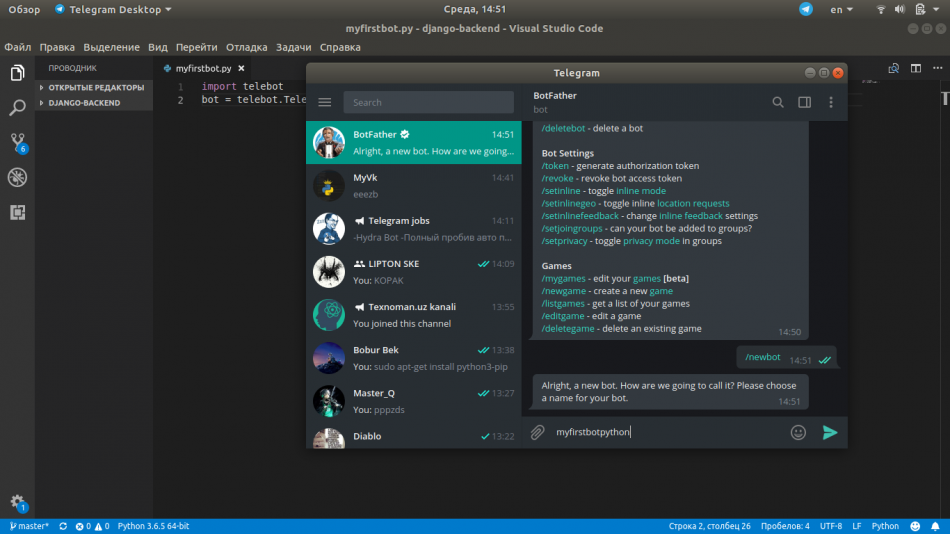 Кроме того, на каждую сделку всегда выделяется 95% доступной базовой валюты. Для создания этого алгоритма мы используем редактор кода Python Trality. Давайте рассмотрим каждый из основных строительных блоков, по одному шагу за раз:
Кроме того, на каждую сделку всегда выделяется 95% доступной базовой валюты. Для создания этого алгоритма мы используем редактор кода Python Trality. Давайте рассмотрим каждый из основных строительных блоков, по одному шагу за раз:
Шаг 0: Определите функцию-обработчик
Для начала, каждая функция, аннотированная нашим декоратором расписания, запускается в заданном временном интервале и получает данные символов. .Мы называем эти аннотированные функции обработчиком, но вы можете называть их как хотите. Им просто нужно привести два аргумента. Мы называем первое состояние, а второе — данными. Второй аргумент всегда будет получать данные символа для указанного вами интервала. В этом конкретном боте мы торгуем с интервалом в 1 час, и мы указываем торговый символ, которым является BTCUSDT. Конечно, можно торговать и по нескольким символам!
def инициализация (состояние):
state.number_offset_trades = 0;
@schedule (interval = "1h", symbol = "BTCUSDT")
def handler (state, data): Шаг 1: Вычисление индикаторов на основе данных
На первом этапе создания нашего алгоритма мы определяем две экспоненциальные скользящие средние, EMA, одну с более длительным периодом ретроспективного анализа в 40 свечей и одна длиннее 20 свечей. Мы также определяем, что возможные отсутствующие данные пропускаются, если они возникают.
Мы также определяем, что возможные отсутствующие данные пропускаются, если они возникают.
ema_long = data.ema (40) .last
ema_short = data.ema (20) .last
# при досрочном возврате ошибочных данных (индикаторы NoneType)
если ema_long - None:
вернуть
current_price = data.close_last Шаг 2: Получение портфеля
На втором шаге мы получаем текущий снимок нашего портфеля, по которому бот торгует, включая информацию о текущем балансе нашего котируемого актива, USDT.Последнее гарантирует, что у нас достаточно ликвидности для открытия возможной новой позиции. Мы также определяем, что как только мы открываем такую позицию, они имеют определенный размер, а именно buy_value. Мы принимаем значение buy_value равным 95% текущей ликвидности.
портфель = query_portfolio ()
balance_quoted = портфель.excess_liquidity_quoted
# инвестируем только 95% доступной ликвидности
buy_value = float (balance_quoted) * 0,95 Шаг 3: Получить позицию для символа
На третьем шаге мы запрашиваем любую открытую позицию по символу. Вызывая эту функцию, мы получаем логическое значение, указывающее, существует ли открытая позиция для этого символа или нет.
Вызывая эту функцию, мы получаем логическое значение, указывающее, существует ли открытая позиция для этого символа или нет.
позиция = query_open_position_by_symbol (data.symbol, include_dust = False)
has_position = position is not None Шаг 4: Обработка сигналов покупки или продажи
На четвертом шаге определяется сердце и душа нашего алгоритма: его торговая стратегия. Мы используем API заказов для создания заказов. В частности, алгоритм размещает рыночный ордер на покупку, если более короткая EMA пересекает более длинную, на сумму, определенную выше в buy_value.
Кроме того, мы печатаем релевантную информацию о позиции, чтобы мы могли отслеживать все заказы в журналах.
Мы также определяем логику продажи, которая закрывает открытую позицию, если алгоритм обнаруживает открытую позицию и более короткое пересечение ниже более длинной EMA.
если ema_short> ema_long, а не has_position:
Распечатать("-------")
print ("Сигнал на покупку: создание рыночного ордера на {}". формат (data.symbol))
print ("Стоимость покупки:", buy_value, "по текущей рыночной цене:", data.close_last)
order_market_value (символ = data.symbol, value = buy_value)
elif ema_short
формат (data.symbol))
print ("Стоимость покупки:", buy_value, "по текущей рыночной цене:", data.close_last)
order_market_value (символ = data.symbol, value = buy_value)
elif ema_short Собираем части вместе
Если мы сложим все эти шаги вместе, мы получим следующий небольшой фрагмент кода, который мы можем впоследствии пропустить через наш первый бэктест:
def initialize (state) :
штат.number_offset_trades = 0;
@schedule (interval = "1h", symbol = "BTCUSDT")
def обработчик (состояние, данные):
'' '
1) Вычислить индикаторы на основе данных
'' '
ema_long = data.ema (40) .last
ema_short = data.ema (20) .last
# при досрочном возврате ошибочных данных (индикаторы NoneType)
если ema_long - None:
вернуть
current_price = data. close_last
'' '
2) Получить портфолио
'' '
портфель = query_portfolio ()
balance_quoted = портфель.excess_liquidity_quoted
# инвестируем только 95% доступной ликвидности
buy_value = float (balance_quoted) * 0.95
'' '
3) Получить позицию для символа
'' '
position = query_open_position_by_symbol (data.symbol, include_dust = False)
has_position = позиция не None
'' '
4) Разрешить сигналы покупки или продажи
'' '
если ema_short> ema_long, а не has_position:
Распечатать("-------")
print ("Сигнал на покупку: создание рыночного ордера на {}". формат (data.symbol))
print ("Стоимость покупки:", buy_value, "по текущей рыночной цене:", data.close_last)
order_market_value (символ = данные.символ, значение = buy_value)
elif ema_short
close_last
'' '
2) Получить портфолио
'' '
портфель = query_portfolio ()
balance_quoted = портфель.excess_liquidity_quoted
# инвестируем только 95% доступной ликвидности
buy_value = float (balance_quoted) * 0.95
'' '
3) Получить позицию для символа
'' '
position = query_open_position_by_symbol (data.symbol, include_dust = False)
has_position = позиция не None
'' '
4) Разрешить сигналы покупки или продажи
'' '
если ema_short> ema_long, а не has_position:
Распечатать("-------")
print ("Сигнал на покупку: создание рыночного ордера на {}". формат (data.symbol))
print ("Стоимость покупки:", buy_value, "по текущей рыночной цене:", data.close_last)
order_market_value (символ = данные.символ, значение = buy_value)
elif ema_short Боковое примечание: если вам кажется, что кода слишком много, вам следует попробовать наш Конструктор правил Trality, который позволяет разрабатывать простые стратегии, такие как та, что описана в этом сообщении в блоге, на основе логическая логика:
Рисунок 2: Скриншот построителя правил Trality
Тестирование на исторических данных
Чтобы оценить нашего бота для торговли криптовалютой начального уровня, мы запускаем созданный выше код в тестере Trality и получаем следующие результаты :
Рисунок 3: Производительность торгового бота Python (1 час) BTCUSDT EMA Crossover (20,40) 01.01.2020-21.12.2020
На рисунке 3 показаны результаты нашего торгового бота для начинающих за период с 1 января по 21 декабря 2020 года. Бэктесты на Trality всегда включают биржевые сборы и могут быть смоделированы для учета проскальзывания.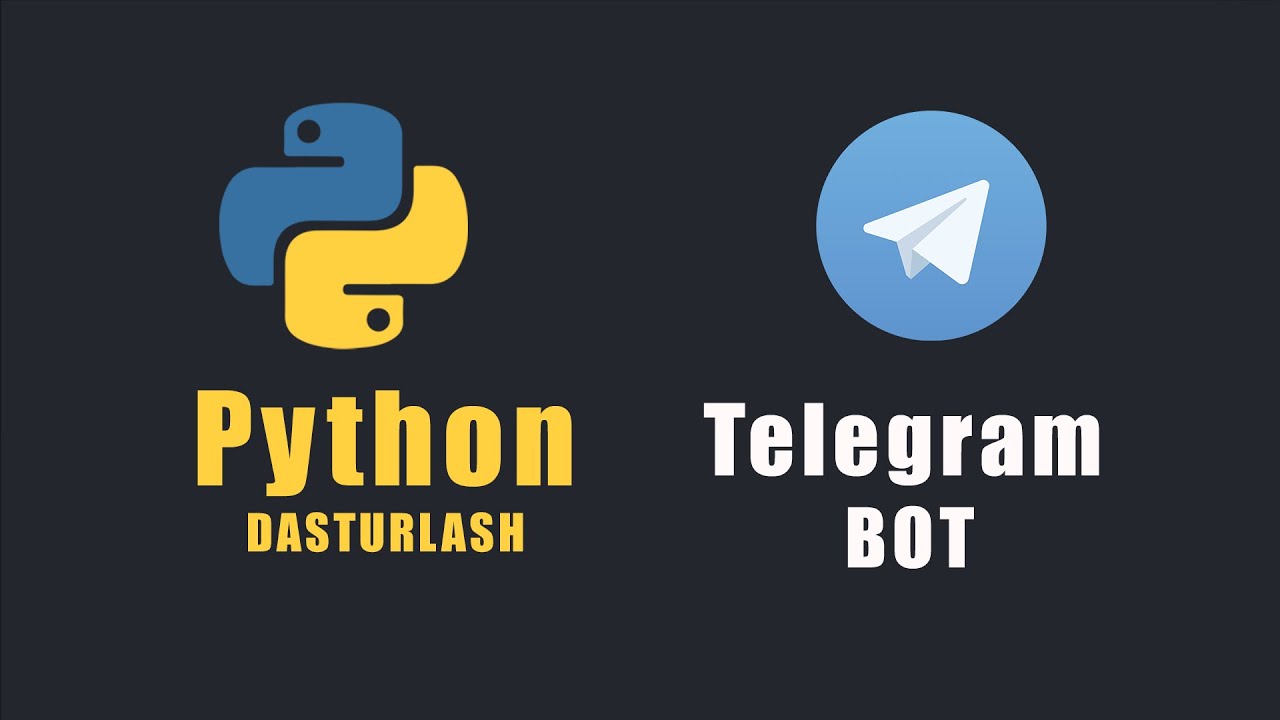 Из рисунка видно, что, как обсуждалось вначале, бэктест проводился в период значительной волатильности, а также значительного роста рынка в долгосрочной перспективе. Как видно из отдельных позиций, бот довольно хорошо умеет избегать экстремальных спадов, таких как, например, середина марта.Он закрывает все позиции (что видно по красной стрелке перед большим падением) и снова покупает внизу (зеленая стрелка после падения). Точно так же он покупает перед более крупными ралли и продает в верхней части ценового графика.
Из рисунка видно, что, как обсуждалось вначале, бэктест проводился в период значительной волатильности, а также значительного роста рынка в долгосрочной перспективе. Как видно из отдельных позиций, бот довольно хорошо умеет избегать экстремальных спадов, таких как, например, середина марта.Он закрывает все позиции (что видно по красной стрелке перед большим падением) и снова покупает внизу (зеленая стрелка после падения). Точно так же он покупает перед более крупными ралли и продает в верхней части ценового графика.
Добавление дополнительных анализов к нашему алгоритму
Тестирование нашего бота на исторических данных - все это честно и хорошо, однако часто трейдерам требуется более немедленная обратная связь о своем боте, особенно когда речь идет о прибыльности отдельных позиций. По этой причине мы включили систему управления позициями в Trality API, которая позволяет вам отслеживать ключевые показатели ваших позиций прямо в журналах, когда вы тестируете своего бота.
На следующем этапе мы сначала проверяем, уменьшила ли текущая сделка подверженность позиции, то есть является ли это компенсирующей сделкой. Если это так, мы можем копнуть глубже и получить представление о прибылях и убытках сделки. При этом мы анализируем общее количество компенсирующих сделок на данный момент, подмножество выигрышных компенсирующих сделок, лучшую и худшую доходность на сделку, а также среднюю прибыль и убыток на одну выигрышную или проигрышную сделку.
если state.number_offset_trades <портфель.number_of_offsetting_trades:
pnl = query_portfolio_pnl ()
Распечатать("-------")
print ("Накопленный Pnl стратегии: {}". format (pnl))
offset_trades = портфель.number_of_offsetting_trades
number_winners = портфель.number_of_winning_trades
print ("Количество выигрышных сделок {} / {}.". format (number_winners, offset_trades))
print ("Лучшая доходность сделки: {: .2%}". format (folio.best_trade_return))
print ("Доходность от худшей сделки: {: .2%}".формат (портфель.worst_trade_return))
print ("Средняя прибыль на прибыльную сделку: {: .2f}". формат (портфель.average_profit_per_winning_trade))
print ("Средний убыток на проигрышную сделку: {: .2f}". формат (портфель.average_loss_per_losing_trade))
# сбросить количество сделок смещения
state.number_offset_trades = портфолио.number_of_offsetting_trades Выводы для вашего торгового бота Python
Важно отметить, что это довольно простой торговый бот, который предназначен в качестве отправной точки для вашего анализа.Trality предлагает гораздо больше возможностей для создания ботов, которые не только защищают вас от падений, но и могут помочь вам значительно превзойти рынок. Для этого могут потребоваться более тонкие элементы вашего кода, такие как торговля с несколькими интервалами и несколькими монетами; или используя сложное управление заказами с несколькими типами заказов.
Сделай сам!
С помощью гибкого редактора кода Python на базе браузера Trality вы можете в одно мгновение создавать передовых ботов.Используйте numpy , pandas и другие популярные библиотеки, чтобы легко создавать любое количество ботов. Он поставляется с современным API Python, сквозным шифрованием и многими другими гибкими функциями, которые помогут вам в разработке высокопроизводительных алгоритмов.
Попробуйте редактор кода бесплатно!
Заявление об отказе от ответственности: Ничего из того, что найдено в этой статье, не следует рассматривать как инвестиционный совет. Вышеупомянутая статья представляет собой просто мнение и не представляет собой каких-либо торговых советов или предложений о том, как инвестировать, как торговать или в какие активы инвестировать или предложения на , как торговые роботы или торговые алгоритмы могут или должны использоваться d! Всегда проводите собственное исследование, прежде чем инвестировать, и всегда (!) Инвестируйте только то, что вы можете позволить себе потерять! Бэктесты не указывают на будущие результаты .
Создание словарного бота для WhatsApp с помощью Python и Twilio
Моя мама преподает английский язык слабовидящим студентам. В связи с текущей ситуацией с коронавирусом, очные занятия пришлось приостановить, и теперь она преподает через телефонную конференцию, а все учебные материалы обмениваются через WhatsApp. Я увидел возможность решить здесь проблему, поэтому решил создать чат-бота Vocabulary, чтобы помочь ей в обучении.
Из этого туториала Вы узнаете, как создать чат-бота для WhatsApp, который поможет Вам улучшить свой словарный запас с помощью API Twilio для WhatsApp, Python и Flask. Ниже вы можете увидеть мой разговор с ботом.
Требования к руководству
Для этого вам потребуются следующие компоненты:
- Python 3.6 или новее. Если ваша операционная система не предоставляет интерпретатора Python, вы можете перейти на python.org, чтобы загрузить установщик.
- Фляга. Мы создадим веб-приложение, которое будет отвечать им на входящие сообщения WhatsApp.
- нгрок. Мы будем использовать эту удобную утилиту для подключения приложения Flask, работающего в вашей системе, к общедоступному URL-адресу, к которому может подключиться Twilio. Это необходимо для разрабатываемой версии приложения, поскольку ваш компьютер, скорее всего, находится за маршрутизатором или брандмауэром, поэтому к нему нельзя напрямую подключиться через Интернет. Если у вас не установлен ngrok, вы можете загрузить его копию для Windows, MacOS или Linux.
- Смартфон с активным номером телефона и установленным WhatsApp.
- Учетная запись Twilio. Если вы новичок в Twilio, создайте бесплатную учетную запись сейчас. Вы можете ознакомиться с функциями и ограничениями бесплатной учетной записи Twilio.
Настройка песочницы Twilio WhatsApp
Twilio предоставляет «песочницу» WhatsApp, в которой вы можете легко разрабатывать и тестировать свое приложение. После заполнения заявки вы можете запросить производственный доступ для своего номера телефона Twilio, для чего потребуется одобрение WhatsApp.
Давайте подключим ваш смартфон к песочнице. На консоли Twilio выберите Программируемое SMS, а затем нажмите WhatsApp. На странице песочницы WhatsApp будет показан номер тестовой среды, присвоенный вашей учетной записи, и код присоединения.
Чтобы включить песочницу WhatsApp для вашего смартфона, отправьте сообщение WhatsApp с указанным кодом на номер, присвоенный вашей учетной записи. Код будет начинаться со слова join , за которым следует случайно сгенерированная фраза из двух слов.Вскоре после отправки сообщения вы должны получить ответ от Twilio, указывающий, что ваш номер мобильного телефона подключен к песочнице и может начать отправлять и получать сообщения.
Обратите внимание, что этот шаг необходимо повторить для любых дополнительных телефонов, которые вы хотите подключить к своей песочнице.
Создание виртуальной среды Python
Следуя лучшим практикам Python, мы собираемся создать отдельный каталог для нашего проекта чат-бота, и внутри него мы собираемся создать виртуальную среду.Затем мы собираемся установить на него пакеты Python, необходимые для нашего чат-бота.
Если вы используете систему Unix или Mac OS, откройте терминал и введите следующие команды для выполнения задач, описанных выше:
Создайте свой первый проект чат-бота Python
Введение
Чат-боты чрезвычайно полезны для бизнес-организаций, а также для клиентов. Большинство людей предпочитают разговаривать прямо из чата, а не звонить в сервисные центры.Facebook опубликовал данные, подтверждающие ценность ботов. Ежемесячно между людьми и компаниями отправляется более 2 миллиардов сообщений. Исследование HubSpot показывает, что 71% людей хотят получать поддержку клиентов с помощью приложений для обмена сообщениями. Это быстрый способ решить их проблемы, поэтому у чат-ботов большое будущее в организациях.
Сегодня мы собираемся создать интересный проект на чат-боте. С нуля реализуем чат-бота, который сможет понимать, о чем говорит пользователь, и давать соответствующий ответ.
Предварительные требования
Для реализации чат-бота мы будем использовать Keras, которая представляет собой библиотеку глубокого обучения, NLTK, которая представляет собой набор инструментов для обработки естественного языка, и некоторые полезные библиотеки. Выполните следующую команду, чтобы убедиться, что все библиотеки установлены:
pip install tenorflow keras pickle nltk
Если вы хотите изучить Python бесплатно, то вот Основное руководство по бесплатному изучению Python .
Вам также может понравиться:
Создай сам: API чат-бота с моделью Keras / TensorFlow
Как работают чат-боты?
Чат-боты - это не что иное, как интеллектуальное программное обеспечение, которое может взаимодействовать и общаться с людьми, как люди.Интересно, правда? Итак, теперь давайте посмотрим, как они на самом деле работают.
Все чат-боты подпадают под действие концепции NLP (обработка естественного языка). НЛП состоит из двух вещей:
NLU (понимание естественного языка): способность машин понимать человеческий язык, например английский.
NLG (Генерация естественного языка): способность машины генерировать текст, похожий на предложения, написанные человеком.
Представьте, что пользователь задает вопрос чат-боту: «Эй, а что сегодня в новостях?»
Чат-бот разбивает предложение пользователя на две части: намерение и сущность.Целью этого предложения может быть get_news, поскольку оно относится к действию, которое пользователь хочет выполнить. Сущность сообщает конкретные подробности о намерении, поэтому «сегодня» будет сущностью. Таким образом, модель машинного обучения используется для распознавания намерений и сущностей чата.
Структура файла проекта
После завершения проекта у вас останутся все эти файлы. Давайте быстро пройдемся по каждому из них. Это даст вам представление о том, как будет реализован проект.
Train_chatbot.py - В этом файле мы построим и обучим модель глубокого обучения, которая может классифицировать и определять, что пользователь запрашивает у бота.
Gui_Chatbot.py - В этом файле мы создадим графический пользовательский интерфейс для общения с нашим обученным чат-ботом.
Intents.json - файл intents содержит все данные, которые мы будем использовать для обучения модели. Он содержит набор тегов с соответствующими шаблонами и ответами.
Chatbot_model.h5 - это файл иерархического формата данных, в котором мы сохранили веса и архитектуру нашей обученной модели.
Classes.pkl - файл pickle может использоваться для хранения всех имен тегов для классификации, когда мы прогнозируем сообщение.
Words.pkl - Файл рассола words.pkl содержит все уникальные слова, которые составляют словарь нашей модели.
Загрузите исходный код и набор данных: https: // drive.google.com/drive/folders/1r6MrrdE8V0bWBxndGfJxJ4Om62dJ2OMP?usp=sharing
Как создать собственного чат-бота
Я упростил создание этого чат-бота за 5 шагов:
Шаг 1. Импортируйте библиотеки и загрузите данные
Создайте новый файл Python и назовите его train_chatbot, а затем мы собираемся импортировать все необходимые модули. После этого мы прочитаем файл данных JSON в нашей программе Python.
Шаг 2. Предварительная обработка данных
Модель не может принимать необработанные данные.Он должен пройти много предварительной обработки, чтобы машина могла его легко понять. Для текстовых данных доступно множество методов предварительной обработки. Первый метод - это токенизация, при которой мы разбиваем предложения на слова.
Просматривая файл намерений, мы видим, что каждый тег содержит список шаблонов и ответов. Мы токенизируем каждый шаблон и добавляем слова в список. Кроме того, мы создаем список классов и документов, чтобы добавить все намерения, связанные с шаблонами.
Еще одна техника - лемматизация.Мы можем преобразовать слова в форму леммы, чтобы мы могли сократить все канонические слова. Например, слова «играть», «играть», «играет», «играл» и т. Д. Будут заменены на «игра». Таким образом, мы можем сократить общее количество слов в нашем словаре. Итак, теперь мы лемматизируем каждое слово и удаляем повторяющиеся слова.
В конце концов, слова содержат словарь нашего проекта, а классы содержат все сущности для классификации. Чтобы сохранить объект python в файл, мы использовали pickle.dump () метод. Эти файлы будут полезны после того, как обучение будет завершено, и мы спрогнозируем чаты.
Шаг 3. Создание данных обучения и тестирования
Для обучения модели мы преобразуем каждый входной шаблон в числа. Сначала мы лемматизируем каждое слово шаблона и создадим список нулей той же длины, что и общее количество слов. Мы установим значение 1 только для тех индексов, которые содержат слово в шаблонах. Таким же образом мы создадим вывод, установив 1 на вход класса, к которому принадлежит шаблон.
Шаг 4. Обучение модели
Архитектура нашей модели будет нейронной сетью, состоящей из 3 плотных слоев. Первый слой имеет 128 нейронов, второй - 64, а последний слой будет иметь те же нейроны, что и количество классов. Слои исключения введены для уменьшения переобучения модели. Мы использовали оптимизатор SGD и подогнали данные, чтобы начать обучение модели. После завершения обучения 200 эпох мы сохраняем обученную модель, используя модель Кераса.save («chatbot_model.h5») функция.
Шаг 5. Взаимодействие с чат-ботом
Наша модель готова к общению в чате, поэтому теперь давайте создадим красивый графический интерфейс для нашего чат-бота в новом файле. Вы можете назвать файл gui_chatbot.py
В нашем файле графического интерфейса мы будем использовать модуль Tkinter для построения структуры настольного приложения, а затем мы захватим сообщение пользователя и снова выполним некоторую предварительную обработку, прежде чем мы введем сообщение в нашу обученную модель.
Затем модель предсказывает тег сообщения пользователя, и мы случайным образом выбираем ответ из списка ответов в нашем файле намерений.
Вот полный исходный код файла GUI.
Узнайте больше проектов Python с исходным кодом .
Запуск чат-бота
Теперь у нас есть два отдельных файла, один - train_chatbot.py, который мы будем использовать в первую очередь для обучения модели.
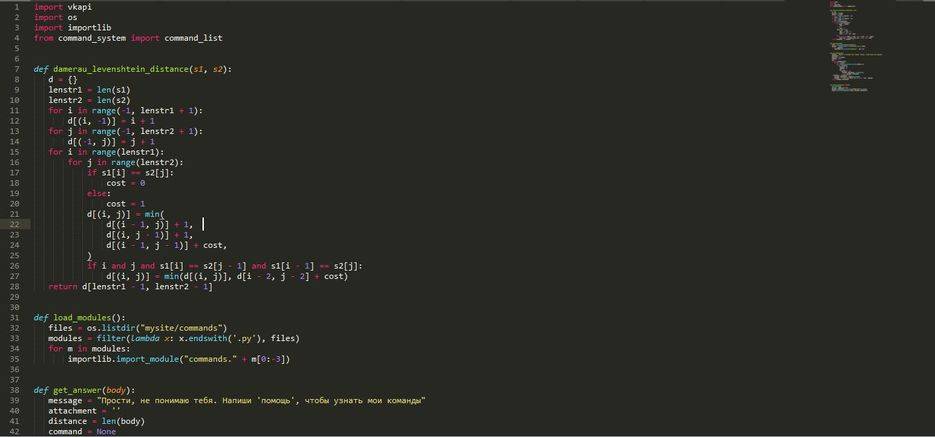 polling(none_stop=True)
polling(none_stop=True)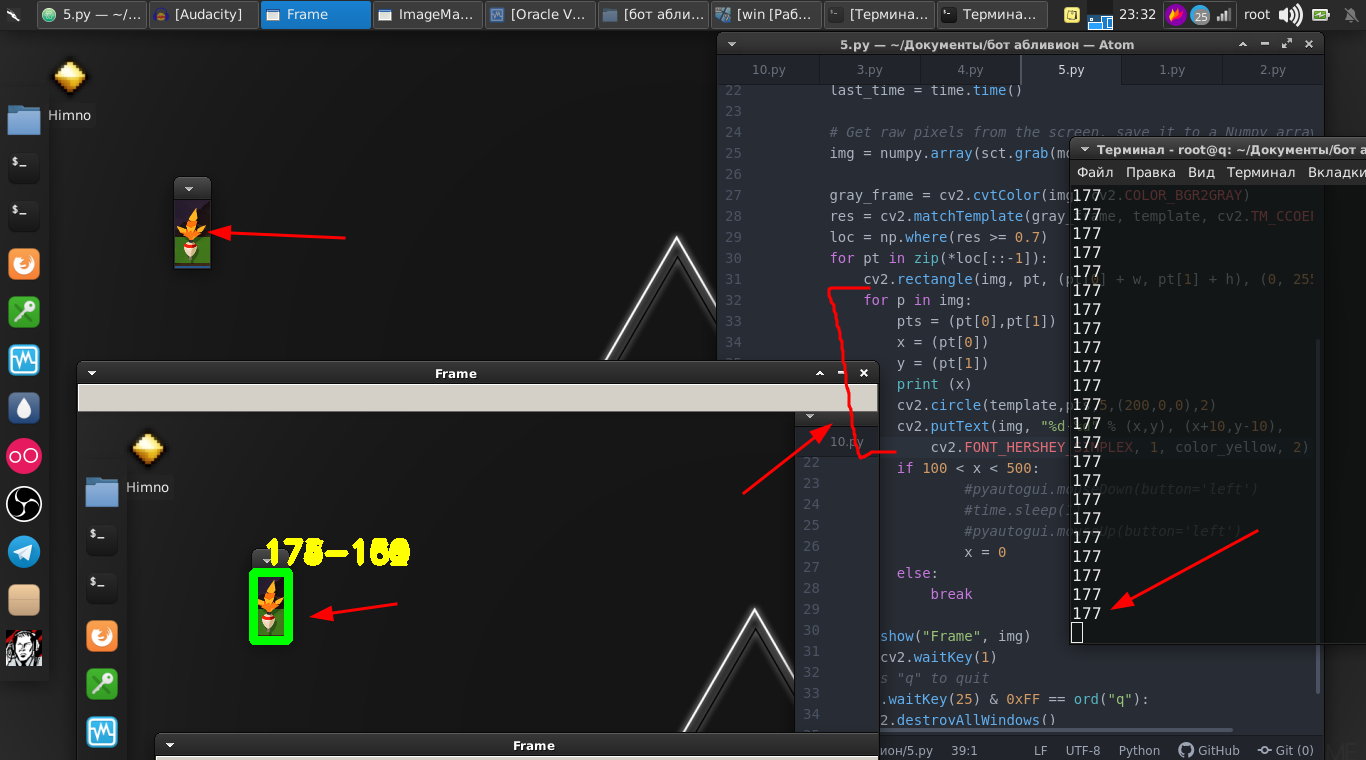 key |
$ sudo apt-key add -
$ sudo apt-get update
$ sudo apt-get install heroku
key |
$ sudo apt-key add -
$ sudo apt-get update
$ sudo apt-get install heroku This command creates an Echo Bot based on the Python echo template.
This command creates an Echo Bot based on the Python echo template.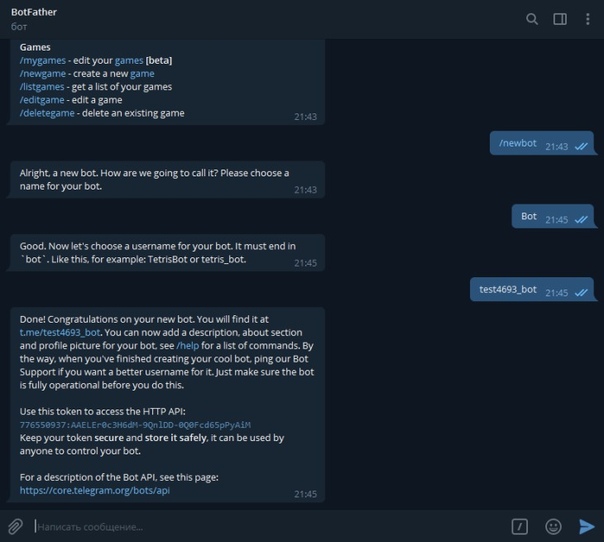 From a terminal navigate to the
From a terminal navigate to the 
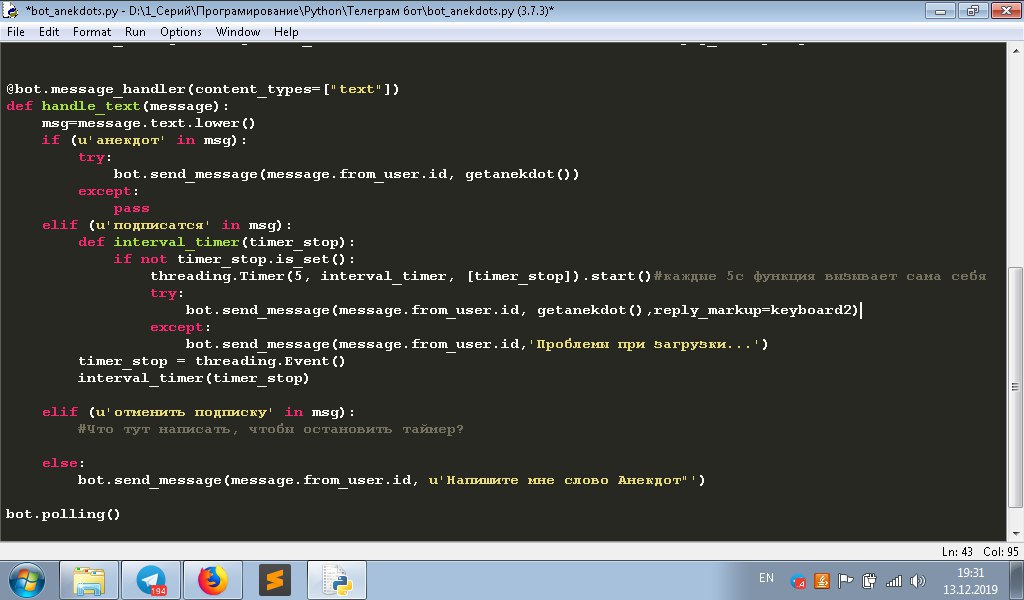
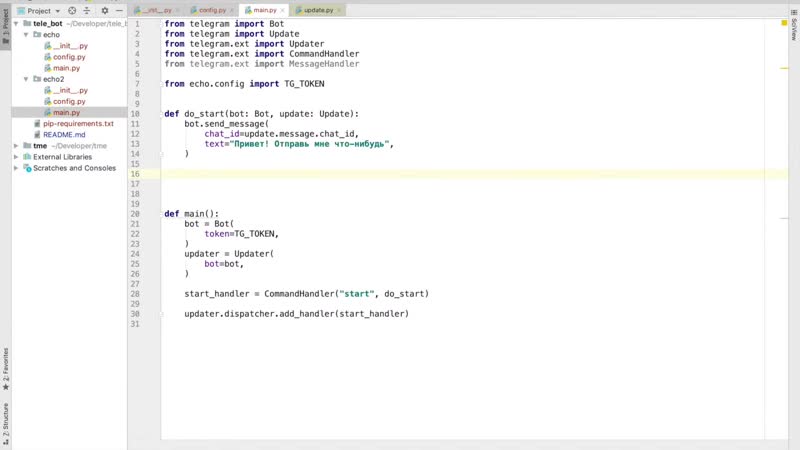 Импорт библиотек
Импорт библиотек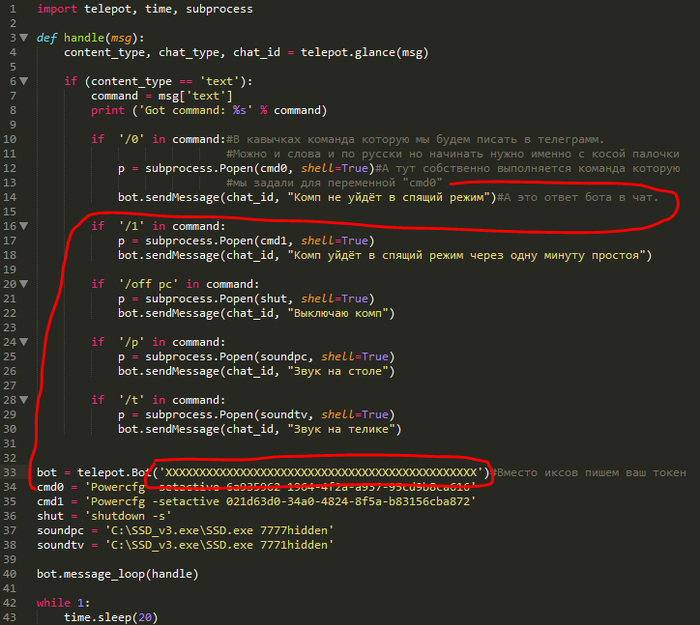 idle()if name == '__main__':
idle()if name == '__main__':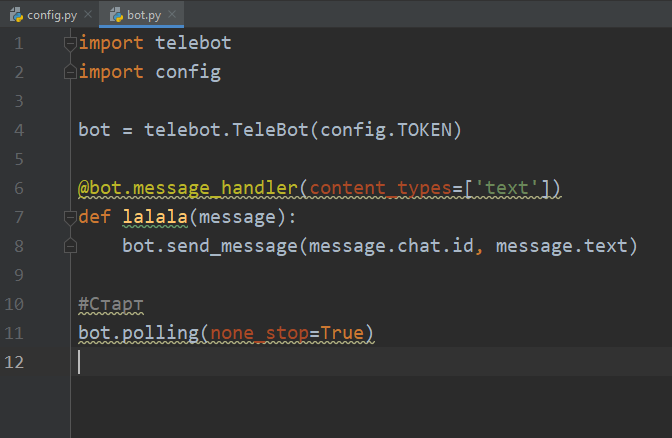
 Это связь с Discord.
Это связь с Discord. Он получает токен из файла
Он получает токен из файла  content.startswith ('$ inspire'):
quote = get_quote ()
ждите message.channel.send (цитата)
клиент.run (os.getenv ('TOKEN'))
content.startswith ('$ inspire'):
quote = get_quote ()
ждите message.channel.send (цитата)
клиент.run (os.getenv ('TOKEN'))  ",
"Вы отличный человек / бот!"
]
",
"Вы отличный человек / бот!"
] 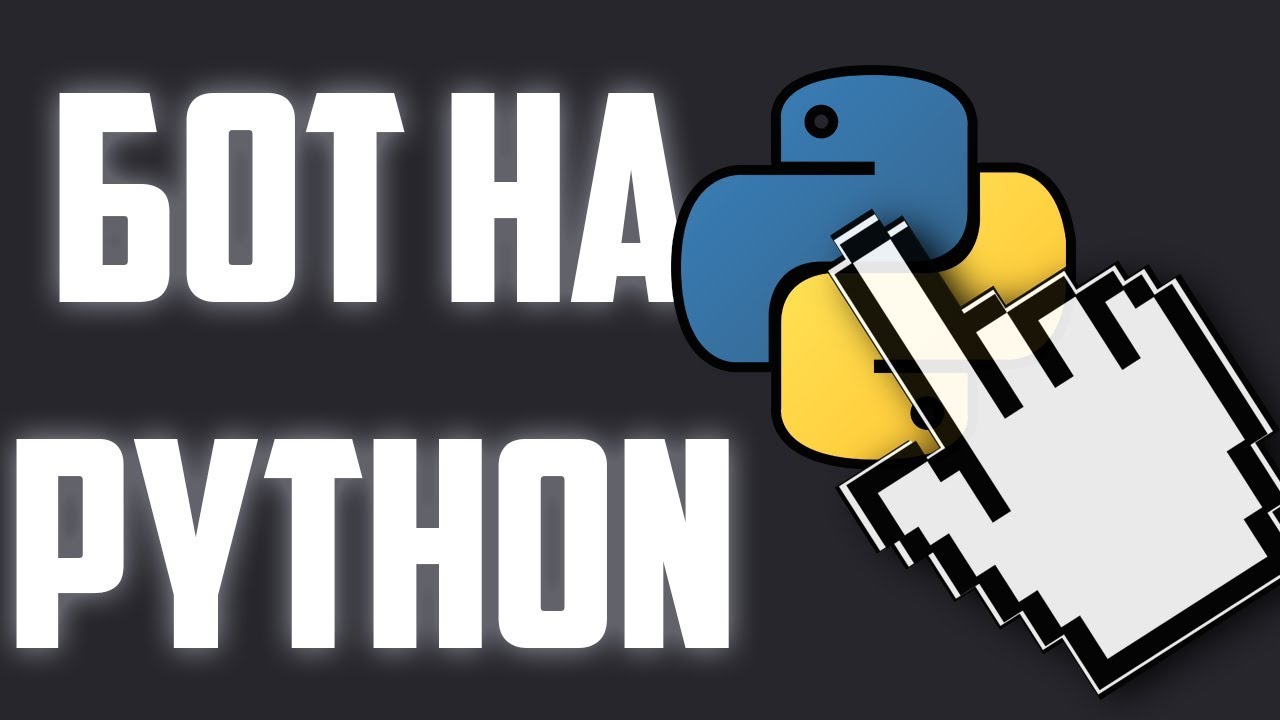 content
если msg.startswith ('$ inspire'):
quote = get_quote ()
ждите message.channel.send (цитата)
если есть (слово в сообщении за слово в sad_words):
await message.channel.send (random.choice (starter_encouragements))
content
если msg.startswith ('$ inspire'):
quote = get_quote ()
ждите message.channel.send (цитата)
если есть (слово в сообщении за слово в sad_words):
await message.channel.send (random.choice (starter_encouragements)) 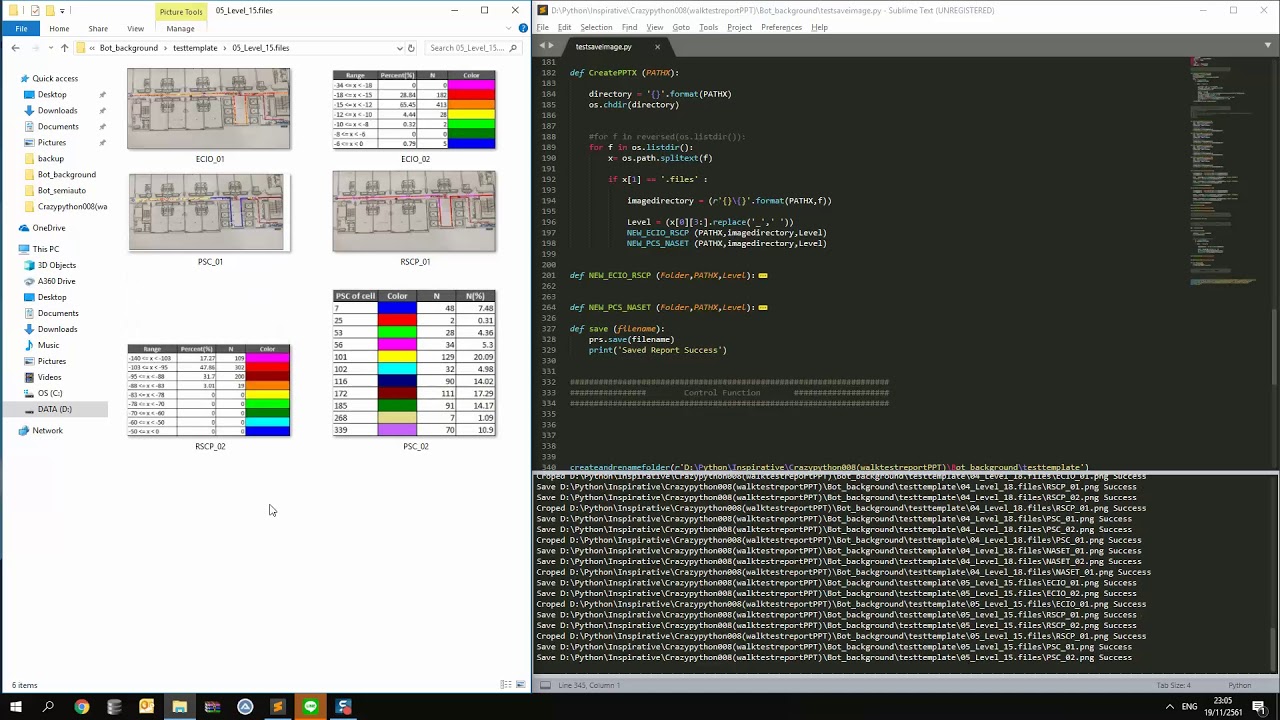 content
если msg.startswith ("$ inspire"):
quote = get_quote ()
ждите message.channel.send (цитата)
options = starter_encouragements
если "поощрения" в дб.ключи ():
options = options + db ["поощрения"]
если есть (слово в сообщении за слово в sad_words):
ожидание message.channel.send (random.choice (параметры))
если msg.startswith ("$ new"):
поощрение_message = msg.split ("$ новый", 1) [1]
update_encouragements (поощрение_сообщение)
await message.channel.send («Добавлено новое обнадеживающее сообщение.»)
если msg.startswith ("$ del"):
поощрения = []
если "поощрения" в db.keys ():
index = int (msg.split ("$ del", 1) [1])
delete_encouragment (индекс)
поощрения = db ["поощрения"]
жду сообщения.channel.send (поощрения)
content
если msg.startswith ("$ inspire"):
quote = get_quote ()
ждите message.channel.send (цитата)
options = starter_encouragements
если "поощрения" в дб.ключи ():
options = options + db ["поощрения"]
если есть (слово в сообщении за слово в sad_words):
ожидание message.channel.send (random.choice (параметры))
если msg.startswith ("$ new"):
поощрение_message = msg.split ("$ новый", 1) [1]
update_encouragements (поощрение_сообщение)
await message.channel.send («Добавлено новое обнадеживающее сообщение.»)
если msg.startswith ("$ del"):
поощрения = []
если "поощрения" в db.keys ():
index = int (msg.split ("$ del", 1) [1])
delete_encouragment (индекс)
поощрения = db ["поощрения"]
жду сообщения.channel.send (поощрения) 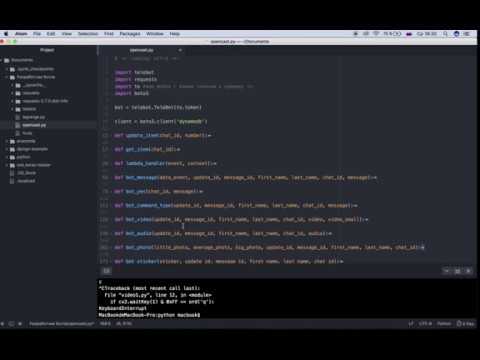 event
async def on_ready ():
print ("Мы вошли в систему как {0.user}". format (client))
@ client.event
async def on_message (сообщение):
если сообщение.автор == client.user:
вернуть
msg = message.content
если msg.startswith ("$ inspire"):
quote = get_quote ()
ждите message.channel.send (цитата)
если db ["отвечает"]:
options = starter_encouragements
если "поощрения" в db.keys ():
options = options + db ["поощрения"]
если есть (слово в сообщении за слово в sad_words):
ожидание message.channel.send (random.choice (параметры))
если msg.startswith ("$ new"):
поощрение_message = msg.split ("$ новый", 1) [1]
update_encouragements (поощрение_сообщение)
жду сообщения.channel.send ("Добавлено новое обнадеживающее сообщение.")
если msg.startswith ("$ del"):
поощрения = []
если "поощрения" в db.keys ():
index = int (msg.split ("$ del", 1) [1])
delete_encouragment (индекс)
поощрения = db ["поощрения"]
ожидание message.
event
async def on_ready ():
print ("Мы вошли в систему как {0.user}". format (client))
@ client.event
async def on_message (сообщение):
если сообщение.автор == client.user:
вернуть
msg = message.content
если msg.startswith ("$ inspire"):
quote = get_quote ()
ждите message.channel.send (цитата)
если db ["отвечает"]:
options = starter_encouragements
если "поощрения" в db.keys ():
options = options + db ["поощрения"]
если есть (слово в сообщении за слово в sad_words):
ожидание message.channel.send (random.choice (параметры))
если msg.startswith ("$ new"):
поощрение_message = msg.split ("$ новый", 1) [1]
update_encouragements (поощрение_сообщение)
жду сообщения.channel.send ("Добавлено новое обнадеживающее сообщение.")
если msg.startswith ("$ del"):
поощрения = []
если "поощрения" в db.keys ():
index = int (msg.split ("$ del", 1) [1])
delete_encouragment (индекс)
поощрения = db ["поощрения"]
ожидание message. channel.send (поощрения)
если msg.startswith ("$ list"):
поощрения = []
если "поощрения" в db.keys ():
поощрения = db ["поощрения"]
ожидание message.channel.send (поощрения)
если сообщениеначинается с ("$ отвечает"):
значение = msg.split ("$ ответ", 1) [1]
если value.lower () == "истина":
db ["отвечающий"] = Верно
await message.channel.send ("Ответ включен.")
еще:
db ["отвечающий"] = Ложь
await message.channel.send ("Ответ отключен.")
client.run (os.getenv ("TOKEN"))
channel.send (поощрения)
если msg.startswith ("$ list"):
поощрения = []
если "поощрения" в db.keys ():
поощрения = db ["поощрения"]
ожидание message.channel.send (поощрения)
если сообщениеначинается с ("$ отвечает"):
значение = msg.split ("$ ответ", 1) [1]
если value.lower () == "истина":
db ["отвечающий"] = Верно
await message.channel.send ("Ответ включен.")
еще:
db ["отвечающий"] = Ложь
await message.channel.send ("Ответ отключен.")
client.run (os.getenv ("TOKEN")) 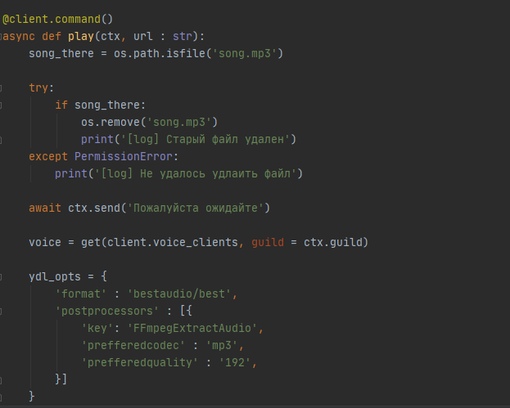 Спящие ответы будут активированы, как только получат другой запрос; нет необходимости повторно запускать ответ. Однако, если вы внесете изменения в свой сервер, вам нужно будет перезапустить ответ, чтобы увидеть эти изменения, отраженные в действующей версии.
Спящие ответы будут активированы, как только получат другой запрос; нет необходимости повторно запускать ответ. Однако, если вы внесете изменения в свой сервер, вам нужно будет перезапустить ответ, чтобы увидеть эти изменения, отраженные в действующей версии.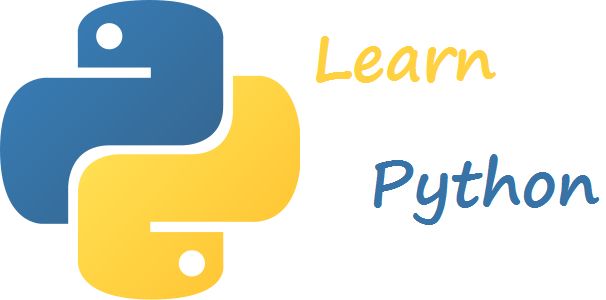 it и
it и Это продолжит и получит все необходимые зависимости для запуска вашего бота. Убедитесь, что requirements.txt имеет последнюю версию пакета
Это продолжит и получит все необходимые зависимости для запуска вашего бота. Убедитесь, что requirements.txt имеет последнюю версию пакета 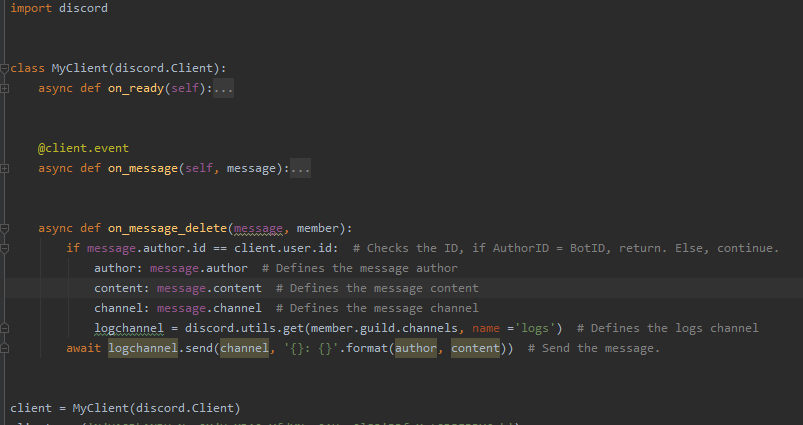 json .
json .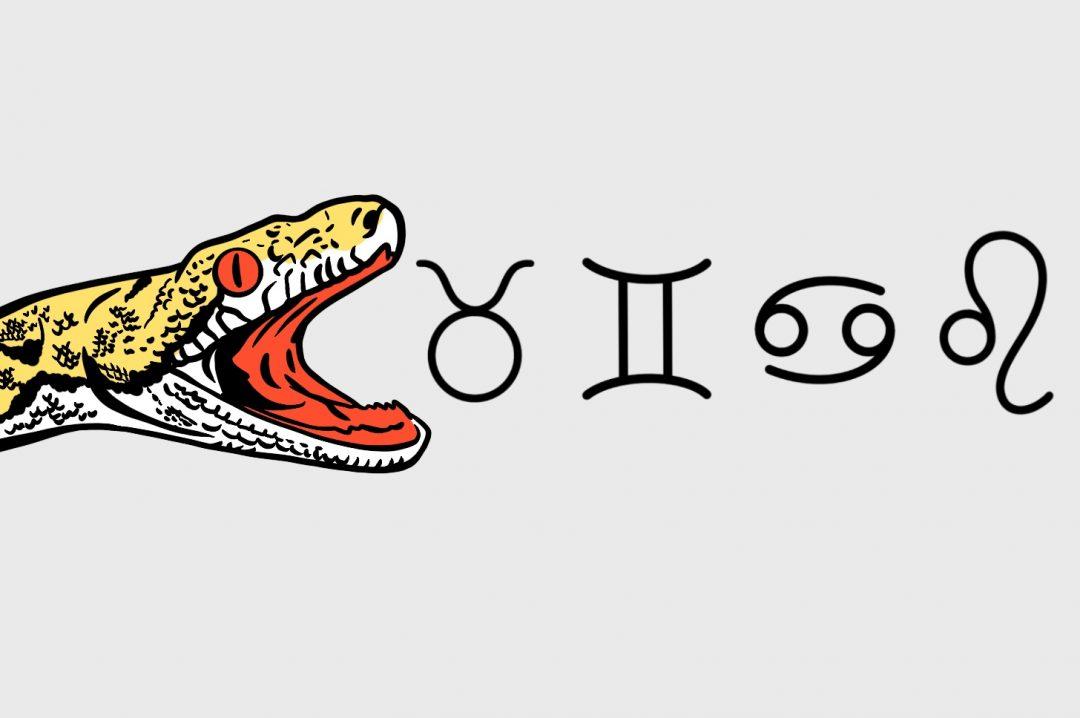 getLogger ("urllib3"). setLevel (logging.WARNING)
#main () действует как исполняемый скрипт -> запустите python3 hello.py для запуска бота ...
def main ():
печать ('привет')
#RSA Auth flow:
#certificate Поток аутентификации:
configure = SymConfig ('../ ресурсы / config.json')
configure.loadFromFile ()
auth = Auth (настроить)
авт.аутентифицировать ()
#initialize SymBotClient с аутентификацией и настройкой объектов
botClient = SymBotClient (авторизация, настройка)
#initialize datafeed service
DataFeedEventService = botClient.getDataFeedEventService ()
# инициализировать классы слушателей и добавить их в DataFeedEventService #class
# эти классы слушателей находятся в классе DataFeedEventService как способ # простой обработки событий, возвращаемых из DataFeed
imListenerTest = IMListenerTestImp (botClient)
DataFeedEventService.addIMListener (imListenerTest)
roomListenerTest = RoomListenerTestImp (botClient)
DataFeedEventService.
getLogger ("urllib3"). setLevel (logging.WARNING)
#main () действует как исполняемый скрипт -> запустите python3 hello.py для запуска бота ...
def main ():
печать ('привет')
#RSA Auth flow:
#certificate Поток аутентификации:
configure = SymConfig ('../ ресурсы / config.json')
configure.loadFromFile ()
auth = Auth (настроить)
авт.аутентифицировать ()
#initialize SymBotClient с аутентификацией и настройкой объектов
botClient = SymBotClient (авторизация, настройка)
#initialize datafeed service
DataFeedEventService = botClient.getDataFeedEventService ()
# инициализировать классы слушателей и добавить их в DataFeedEventService #class
# эти классы слушателей находятся в классе DataFeedEventService как способ # простой обработки событий, возвращаемых из DataFeed
imListenerTest = IMListenerTestImp (botClient)
DataFeedEventService.addIMListener (imListenerTest)
roomListenerTest = RoomListenerTestImp (botClient)
DataFeedEventService. addRoomListener (roomListenerTest)
# создать фид данных и рекурсивно читать фид данных
print ('начало подачи данных')
DataFeedEventService.startDataFeed ()
если __name__ == "__main__":
основной()
addRoomListener (roomListenerTest)
# создать фид данных и рекурсивно читать фид данных
print ('начало подачи данных')
DataFeedEventService.startDataFeed ()
если __name__ == "__main__":
основной()
 botClient.getMessageClient (). sendMessage (streamId, сообщение)
def onRoomCreated (self, roomCreated):
Ведение журнала.отладка ('комната создана', roomCreated)
def onRoomDeactivated (self, roomDeactivated):
logging.debug ('room Deactivated', roomDeactivated)
def onRoomMemberDemotedFromOwner (self, roomMemberDemotedFromOwner):
logging.debug ('участник комнаты понижен в должности с владельца', roomMemberDemotedFromOwner)
def onRoomMemberPromotedToOwner (self, roomMemberPromotedToOwner):
logging.debug ('участник комнаты повышен до владельца', roomMemberPromotedToOwner)
def onRoomReactivated (self, roomReactivated):
Ведение журнала.debug ('room reactivated', roomReactivated)
def onRoomUpdated (self, roomUpdated):
logging.debug ('комната обновлена', roomUpdated)
def onUserJoinedRoom (self, userJoinedRoom):
logging.debug ('ПОЛЬЗОВАТЕЛЬ ПРИСОЕДИНИЛСЯ К КОМНАТЕ', userJoinedRoom)
def onUserLeftRoom (self, userLeftRoom):
logging.
botClient.getMessageClient (). sendMessage (streamId, сообщение)
def onRoomCreated (self, roomCreated):
Ведение журнала.отладка ('комната создана', roomCreated)
def onRoomDeactivated (self, roomDeactivated):
logging.debug ('room Deactivated', roomDeactivated)
def onRoomMemberDemotedFromOwner (self, roomMemberDemotedFromOwner):
logging.debug ('участник комнаты понижен в должности с владельца', roomMemberDemotedFromOwner)
def onRoomMemberPromotedToOwner (self, roomMemberPromotedToOwner):
logging.debug ('участник комнаты повышен до владельца', roomMemberPromotedToOwner)
def onRoomReactivated (self, roomReactivated):
Ведение журнала.debug ('room reactivated', roomReactivated)
def onRoomUpdated (self, roomUpdated):
logging.debug ('комната обновлена', roomUpdated)
def onUserJoinedRoom (self, userJoinedRoom):
logging.debug ('ПОЛЬЗОВАТЕЛЬ ПРИСОЕДИНИЛСЯ К КОМНАТЕ', userJoinedRoom)
def onUserLeftRoom (self, userLeftRoom):
logging.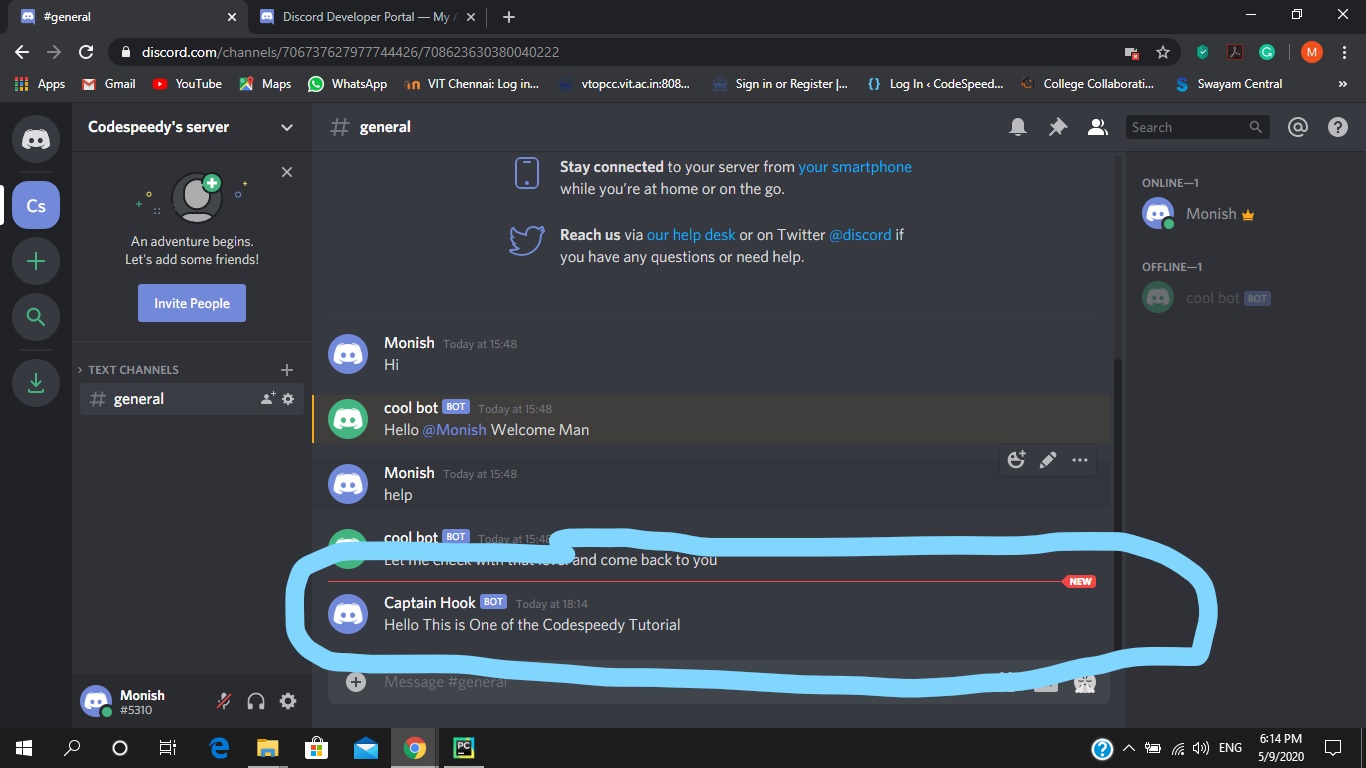 формат (data.symbol))
print ("Стоимость покупки:", buy_value, "по текущей рыночной цене:", data.close_last)
order_market_value (символ = data.symbol, value = buy_value)
elif ema_short
формат (data.symbol))
print ("Стоимость покупки:", buy_value, "по текущей рыночной цене:", data.close_last)
order_market_value (символ = data.symbol, value = buy_value)
elif ema_short  close_last
'' '
2) Получить портфолио
'' '
портфель = query_portfolio ()
balance_quoted = портфель.excess_liquidity_quoted
# инвестируем только 95% доступной ликвидности
buy_value = float (balance_quoted) * 0.95
'' '
3) Получить позицию для символа
'' '
position = query_open_position_by_symbol (data.symbol, include_dust = False)
has_position = позиция не None
'' '
4) Разрешить сигналы покупки или продажи
'' '
если ema_short> ema_long, а не has_position:
Распечатать("-------")
print ("Сигнал на покупку: создание рыночного ордера на {}". формат (data.symbol))
print ("Стоимость покупки:", buy_value, "по текущей рыночной цене:", data.close_last)
order_market_value (символ = данные.символ, значение = buy_value)
elif ema_short
close_last
'' '
2) Получить портфолио
'' '
портфель = query_portfolio ()
balance_quoted = портфель.excess_liquidity_quoted
# инвестируем только 95% доступной ликвидности
buy_value = float (balance_quoted) * 0.95
'' '
3) Получить позицию для символа
'' '
position = query_open_position_by_symbol (data.symbol, include_dust = False)
has_position = позиция не None
'' '
4) Разрешить сигналы покупки или продажи
'' '
если ema_short> ema_long, а не has_position:
Распечатать("-------")
print ("Сигнал на покупку: создание рыночного ордера на {}". формат (data.symbol))
print ("Стоимость покупки:", buy_value, "по текущей рыночной цене:", data.close_last)
order_market_value (символ = данные.символ, значение = buy_value)
elif ema_short